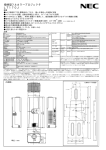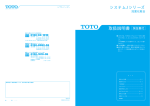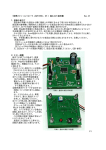Download 取扱説明書
Transcript
投映型フルカラープロジェクタ もう入会はお済みですか? VT660J / VT460J CLUB のホームページを設けています。 http://www.nevt.co.jp/vlclub/ ViewLight フリーダイヤル 0120-610161 お問い合わせは 9:00∼12:00 13:00∼17:00(土・日・祝祭日は除く) 取扱説明書 インターネット上にViewLight 取扱説明書 1. 添付品や名称を 本機を安全にお使いいただくために 2. 設置と接続 2 3. 映像を投写する 3 ご使用の前に必ずお読みください (基本操作) 4. 便利な機能 4 5. オンスクリーン 5 メニュー 6. ランプの交換/ 本体のお手入れ 7. 付録 〒108-0014 営業本部 国内営業部 東京都港区芝五丁目37番8号 住友三田ビル TEL(03)5232-6148(ダイヤルイン) 7N8P2392 1 確認する 6 7 はじめに このたびは、NEC 投映型フルカラープロジェクタ VT660J/VT460J(以降「VT660J/ VT460J本体」を「本機」と呼びます)をお買い上げいただき誠にありがとうございます。 本製品は、NEC PC98-NX シリーズやDOS/V 対応機(IBM PC/AT 互換機)、Apple Macintoshなどに接続して、文字や図形をスクリーンに鮮明に投映するプロジェクタで す。 本機を安全に正しく使用していただくため、ご使用の前に、この取扱説明書 (本書) をよ くお読みください。取扱説明書は、いつでも見られる所に大切に保存してください。万 一ご使用中にわからないことや不具合が生じたときにお読みください。 本書は、VT660J/VT460J共通の取扱説明書です。VT660Jを主にして説明していま す。 本製品には 「保証書」 を添付しています。保証書は、お買い上げの販売店から必ずお受け 取りのうえ、取扱説明書とともに、大切に保存してください。 本機は、日本国内向けモデルです。 の基準に基づくクラ この装置は、情報処理装置等電波障害自主規制協議会 ( VCCI) スB情報技術装置です。 この装置は、家庭環境で使用することを目的としていますが、この装置がラジオや テレビジョン受信機に近接して使用されると、受信障害を引き起こすことがあり ます。 説明書に従って正しい取り扱いをしてください。 ・ViewLight、ビューライト、 AccuBlendは、NECビューテクノロジー株式会社の登録商標で す。 ・IBM、PC/ATは、米国International Business Machines Corporationの登録商標です。 ・Macintoshは、米国Apple Computer, Inc.の商標です。 ・Microsoft、Windows、PowerPointは、米国Microsoft Corporationの米国およびその他の国 における登録商標または商標です。 ・その他取扱説明書に記載のメーカー名および商品名は、各社の登録商標または商標です。 投映型フルカラープロジェクタ VT660J / VT460J 取扱説明書 ご注意 (1)本書の内容の一部または全部を無断転載することは禁止されています。 (2)本書の内容に関しては将来予告なしに変更することがあります。 (3)本書は内容について万全を期して作成いたしましたが、万一ご不審な点や誤り、記載もれなど お気付きのことがありましたらご連絡ください。 (4)本機の使用を理由とする損害、逸失利益等の請求につきましては、当社では (3) 項にかかわら ず、いかなる責任も負いかねますので、あらかじめご了承ください。 (5)乱丁、落丁はお取り替えいたします。 2003年2月 2版 © NEC Viewtechnology, Ltd. 2003 Printed in Japan NECビューテクノロジー株式会社の許可なく複製・改変など を行うことはできません。 絵表示について この取扱説明書および製品への表示では、製品を安全に正しくお使いいただき、あなた や他の人々への危害や財産への損害を未然に防止するために、いろいろな絵表示をして います。その表示と意味は次のようになっています。 内容をよく理解してから本文をお読みください。 警告 この表示を無視して、誤った取り扱いをすると、人が死亡や大け がをするなど人身事故の原因となります。 注意 この表示を無視して、誤った取り扱いをすると、人がけがをした り周囲の家財に損害をあたえたりすることがあります。 本機を安全にお使いいただくために、ご使用の前に必ずお読みください。 本機を安全にお使いいただくために、ご使用の前に必ずお読みください 絵表示の例 記号は注意(警告を含む)をうながすことを表しています。 図の中に具体的な注意内容(左図の場合は感電注意) が描かれています。 記号はしてはいけないことを表しています。 図の中に具体的な禁止内容(左図の場合は分解禁止) が描かれています。 ● 記号はしなければならないことを表しています。 図の中に具体的な指示内容(左図の場合は電源プラグをコンセントから抜 く)が描かれています。 1 本機を安全にお使いいただくために、ご使用の前に必ずお読みください。 2 警告 本機は日本国内専用です 交流100ボルト以外使用禁止 e 日本国内で使用する場合は交流100ボルトで 使用してください。 添付の電源コードは国内使用専用です。 日本国外で本機を使用する場合は、電源コー ドの仕様を確認してください。使用する国の 規格・電源電圧に適合した電源コードを使用 すれば、海外でも使用可能です。電源コード は必ず使用する国の規格・電源電圧に適合し たものを使ってください。 詳細に関してはViewLight フリーダイヤルま でお問い合わせください。 電源コードの取り扱いは大切に e 電源コードは大切に取り扱ってください。 コードが破損すると、火災・感電の原因とな ります。 ・添付されているもの以外の電源コードは使 用しない ・コードの上に重い物をのせない ・コードをプロジェクタの下敷きにしない ・コードの上を敷物などで覆わない ・コードを傷つけない、加工しない ・コードを無理に曲げたり、ねじったり、 引っ張ったりしない ・コードを加熱しない 電源コードが傷んだら(芯線の露出・断線な ど)販売店に交換をご依頼ください。 故障したときは電源プラグを抜く 電源プラグを コンセントから抜く e 煙が出ている、変なにおいや音がする場合や プロジェクタを落したり、キャビネットを破 損した場合は、本体の電源を切り、電源プラ グをコンセントから抜いてください。 火災・感電の原因となります。販売店へ修理 をご依頼ください。 水場や水にぬれるような所には置かない 水ぬれ禁止 e 次のような水にぬれるようなおそれがある所 では使用しないでください。またプロジェク タの上に水の入った容器を置かないでくださ い。火災・感電の原因となります。 ・雨天や降雪中、海岸や水辺で使用しない ・風呂やシャワー室で使用しない ・プロジェクタの上に花びん、植木鉢を置か ない ・プロジェクタの上にコップ、化粧品、薬品 を置かない 万一プロジェクタの内部に水などが入った場 合は、まず本体の電源を切り、電源プラグを コンセントから抜いて販売店にご連絡くださ い。 次のような所では使用しない e 次のような所では使用しないでください。火 災・感電の原因となります。 ・ぐらついた台の上、傾いた所など、不安定 な場所 ・暖房の近くや振動の多い所 ・湿気やほこりの多い場所 ・油煙や湯気の当たるような場所 ・調理台や加湿器のそば 内部に物を入れない 異物挿入禁止 e プロジェクタの通風孔などから内部に金属類 や燃えやすいものなど異物を差し込んだり、 落し込んだりしないでください。 火災・感電の原因となります。特にお子様の いる家庭ではご注意ください。 万一異物がプロジェクタ内部に入った場合 は、まず本体の電源を切り、電源プラグをコ ンセントから抜いて販売店にご連絡くださ い。 キャビネットは絶対にあけない 分解禁止 雷が鳴りだしたら、電源プラグに触れない e 雷が鳴りだしたら、電源プラグに触れないで ください。 感電の原因になります。 プロジェクタのレンズをのぞかない レンズをのぞかない e プロジェクタのレンズをのぞかないでくださ い。 動作中は強い光が投写されていますので、目 を痛める原因となります。特にお子様にはご 注意ください。 ランプ交換は電源を切ってから 電源プラグを コンセントから抜く e ランプの交換は、電源を切り約 60 秒間待っ て、冷却ファン停止後、電源プラグをコンセ ントから抜き、約60分おいてから行ってくだ さい。 動作中や停止直後にランプを交換すると高温 のため、やけどの原因となります。 詳細は68∼70ページをご覧ください。 本機を安全にお使いいただくために、ご使用の前に必ずお読みください。 警告 天吊りの設置について e プロジェクタのキャビネットを外したり、あ けたりしないでください。 また改造しないでください。火災・感電の原 因となります。 内部の点検・調整・修理は販売店にご相談く ださい。 e 天吊りなどの特別な工事が必要な設置につき ましては販売店にご相談ください。お客様に よる設置は絶対におやめください。落下して けがの原因となります。 3 本機を安全にお使いいただくために、ご使用の前に必ずお読みください。 注意 ぬれた手で電源プラグに触れない ぬれた手は危険 e ぬれた手で電源プラグを抜き差ししないでく ださい。感電の原因となることがあります。 通風孔をふさがない e プロジェクタを持ち運ぶとき、レンズ部分に 手をかけないでください。 フォーカスリングが回転して指をけがするお それがあります。 長期間使用しないときは、電源プラグを抜く e プロジェクタの通風孔をふさがないでくださ い。またプロジェクタの下に紙や布などの柔 らかい物を置かないでください。 火災の原因となることがあります。 プロジェクタを設置する場所は周囲から適当 な空間(目安として10cm以上)あけてくださ い。 動作中にレンズキャップをしない 電源プラグを コンセントから抜く e 長期間、プロジェクタをご使用にならないと きは安全のため必ず電源プラグをコンセント から抜いてください。 お手入れの際は電源コードを抜く 電源プラグを コンセントから抜く e お手入れの際は、安全のため電源プラグをコ ンセントから抜いてください。 e 動作中にレンズにふたをしないでください。 ふたの部分が高温になり溶けることがありま す。 e 動作中にレンズの前に金魚鉢、凸レンズ(虫 眼鏡)などを置かないでください。火災の原 因になることがあります。 移動するときは電源コードを抜く 電源プラグを コンセントから抜く e 移動させる場合は、電源を切り必ず電源プラ グをコンセントから抜き、機器間の接続ケー ブルを外したことを確認のうえ、行ってくだ さい。 4 持ち運びのときレンズ部分に手をかけない 投写中は排気口に触らない e 投写中および投写終了直後は排気口付近を触ら ないでください。排気口付近が高温になる場合 があり、やけどの原因となることがあります。 キャリングケースの取り扱いについて 電池の取り扱いについて 無理な扱いはしない e プロジェクタを入れて振り回さないでくださ い。また、本機および本機の添付品以外は入 れないでください。 プロジェクタやキャリングケースが落下し て、けがの原因となることがあります。 キャリングハンドルの取り付けについて e 電池の取り扱いには注意してください。火 災、けがや周囲を汚損する原因となることが あります。 ・電池をショート、分解、火に入れたりしな い ・指定以外の電池は使用しない ・新しい電池と古い電池を混ぜて使用しない ・電池を入れるときは、極性 (+と−の向き) に注意し、表示どおりに入れる 点検・工事について e 添付のキャリングハンドルを取り付ける場合 は、添付のネジでしっかりと固定してくださ い。 ネジがゆるんでいると、持ち運びの際プロ ジェクタが落下して、けがの原因となること があります。 内部の掃除を 販売店で e 1 年に一度くらいは内部の掃除を販売店など にご相談ください。プロジェクタの内部にほ こりがたまったまま、長い間掃除をしないと 火災や故障の原因となることがあります。 特に湿気の多くなる梅雨期の前に行うと、よ り効果的です。なお、内部の掃除費用につき ましては販売店などにご相談ください。 本機を安全にお使いいただくために、ご使用の前に必ずお読みください。 注意 5 本機を安全にお使いいただくために、ご使用の前に必ずお読みください。 6 お願い 性能確保のため、次の点にご留意ください。 e 振動や衝撃が加わる場所への設置は避けてください。 動力源などの振動が伝わる所に設置したり、車両、船舶などに搭載すると、本機に振 動や衝撃が加わって内部の部品がいたみ、故障の原因となリます。 振動や衝撃の加わらない場所に設置してください。 e 高圧電線や動力源の近くに設置しないでください。 高圧電線、動力源の近くに設置すると、妨害を受ける場合があります。 e たばこの煙の多い場所での使用・長時間の使用 ・たばこの煙・ほこりの多い場所で使用する場合、または長時間連続して (5時間/日 使用する場合は、あらかじめ当社にご相談ください。 かつ260日/年を超えて) ・本機を長時間にわたり連続して使用される場合は、 [ファン高速モード] を 「動作」 に してください( 62ページ)。 ・パソコンなどで同じ絵柄の静止画を長時間投写すると、その絵柄が画面に若干残り ますが、しばらくすると消えます。これは液晶パネルの特性上発生するもので、故 障ではありません。パソコン側でスクリーンセーバーをお使いになることをお勧め します。 e スクリーンへの外光対策をしてください。 スクリーンには、照明など本機以外からの光が入らないようにしてください。 外光が入らないほど、ハイコントラストで美しい映像が見られます。 e スクリーンについて ご使用のスクリーンに汚れ、傷、変色などが発生すると、きれいな映像が見られませ ん。 スクリーンに揮発性のものをかけたり、傷や汚れが付かないよう取り扱いにご注意く ださい。 e 持ち運びについて 添付のソフトキャリングケースに収納して運んでください。または、添付のキャリン グハンドルを取り付けた場合は、キャリングハンドルを持って運んでください。 その際、レンズに傷が付かないように必ずレンズキャップを取り付けてください。ま た、振り回したりして、プロジェクタ本体に強い衝撃を与えないでください。 e 投写レンズ面は素手でさわらないでください。 投写レンズ面に指紋や汚れが付くと、拡大されてスクリーンに映りますので、レンズ 面には手をふれないでください。 また、本機を使用されないときは、添付のレンズキャップをかぶせておいてくださ い。 e 廃棄について 本体廃棄の際は、お買い上げの販売店、または自治体にお問い合わせください。 e プロジェクタの光源には、内部圧力の高い水銀ランプを使用しています。 ランプは、衝撃やキズ、使用時間の経過による劣化などにより、大きな音をともなっ て破裂したり、不点灯状態となることがあります。また、ランプが破裂や不点灯に至 るまでの時間、条件には、ランプの個体差や使用条件によって差があり、本取扱説明 書に記してある指定の使用時間内であっても、破裂または不点灯状態に至ることがあ ります。 なお、指定の使用時間を超えてお使いになった場合は、ランプが破裂する可能性が高 くなりますので、ランプ交換の指示が出た場合には、すみやかに新しいランプに交換 してください。 e ランプ破裂時には、ランプハウス内にガラスの破片が飛び散ったり、ランプ内部に含 まれるガスがプロジェクタの通風孔から排出されることがあります。ランプ内部に使 用されているガスには水銀が含まれていますので、破裂した場合は窓や をあけるな ど十分に換気を行ってください。ガスを吸い込んだり、目に入ったりした場合には、 すみやかに医師にご相談ください。 e ランプが破裂した場合には、プロジェクタ内部にガラスの破片が散乱している可能性 があります。プロジェクタ内部の清掃、ランプの交換その他の修理について、必ず当 社指定のサービス拠点、または販売店に依頼し、お客様ご自身でプロジェクタ内部の 清掃、ランプ交換を行わないでください。 電源プラグを抜く際の注意 以下のような場合は電源プラグをコンセントから絶対に抜かないでください。 機器が故障するおそれがあります。 e 砂時計アイコンが表示されているとき e 電源を切ったあとのファンの回転中(ファンは約 60秒間回転します) 本機を安全にお使いいただくために、ご使用の前に必ずお読みください。 ランプ取り扱い上の注意 7 目次 はじめに …………………………………………………………………… 表紙裏 本機を安全にお使いいただくために、ご使用の前に必ずお読みください。 …… 1 お願い ……………………………………………………………………………… 6 目次 ………………………………………………………………………………… 8 本書の表記について …………………………………………………………… 10 1.添付品や名称を確認する ……………………… 11 1-1. 特長 ………………………………………………………………………………………… 12 1-2. 添付品の確認 …………………………………………………………………………… 13 1-3. 本体各部の名称 ………………………………………………………………………… 14 1-4. リモコン各部の名称 …………………………………………………………………… 18 2.設置と接続 ……………………………………… 21 2-1. 設置と接続の流れ ……………………………………………………………………… 22 2-2. スクリーンとプロジェクタを設置する ……………………………………………… 23 2-3. パソコンと接続する …………………………………………………………………… 24 2-4. RGBモニタと接続する ………………………………………………………………… 25 2-5. DVDプレーヤなどのAV機器と接続する ……………………………………………… 26 2-6. 書画カメラと接続する ………………………………………………………………… 28 2-7. 電源コードを接続する ………………………………………………………………… 29 3.映像を投写する (基本操作) …………………… 31 3-1. 映像を投写する流れ …………………………………………………………………… 32 3-2. 本機の電源を入れる …………………………………………………………………… 33 3-3. 入力信号を選択する …………………………………………………………………… 35 3-4. 投写画面の位置と大きさを調整する ………………………………………………… 36 3-5. 台形歪みを手動で調整する …………………………………………………………… 39 3-6. 映像を自動調整する …………………………………………………………………… 40 3-7. 本機の音量を調整する ………………………………………………………………… 40 3-8. 本機の電源を切る ……………………………………………………………………… 41 3-9. あとかたづけ …………………………………………………………………………… 42 4.便利な機能 ……………………………………… 43 4-1.「プロジェクタモード」と「パソコンモード」の切り換え …………………………… 44 4-2. 映像と音声を消去する ………………………………………………………………… 45 4-3. 動画を静止画にする …………………………………………………………………… 45 4-4. 映像を拡大する ………………………………………………………………………… 46 4-5. 本機のリモコンでパソコンのマウス操作を行う …………………………………… 47 8 5.オンスクリーンメニュー ……………………… 49 5-1. オンスクリーンメニューの基本操作 ………………………………………………… 50 5-2. オンスクリーンメニュー一覧 ………………………………………………………… 54 5-3. 映像調整 ………………………………………………………………………………… 55 5-4. 画像設定 ………………………………………………………………………………… 57 5-5. 機器設定 ………………………………………………………………………………… 60 5-6. 詳細設定 ………………………………………………………………………………… 62 5-7. 情報 ………………………………………………………………………………………… 65 5-8. データリセット ………………………………………………………………………… 66 6.ランプの交換/本体のお手入れ ……………… 67 6-1. ランプとフィルタの交換 ……………………………………………………………… 68 6-2. フィルタの清掃 ………………………………………………………………………… 72 6-3. キャビネットの清掃 …………………………………………………………………… 73 6-4. レンズの清掃 …………………………………………………………………………… 74 7.付録 ……………………………………………… 75 故障かな?と思ったら ………………………………………………………………………… 76 インジケータ表示一覧表 ……………………………………………………………………… 79 投写距離とスクリーンサイズ ………………………………………………………………… 81 対応解像度一覧 ………………………………………………………………………………… 83 外観図 …………………………………………………………………………………………… 84 関連商品一覧 …………………………………………………………………………………… 85 RGB INPUT端子のピン配列と信号名 ……………………………………………………… 85 仕様 ……………………………………………………………………………………………… 86 保証と修理サービス(必ずお読みください)………………………………………………… 87 海外でご使用になる場合:トラベルケアのご紹介 ……………………………………… 88 索引 ……………………………………………………………………………………………… 95 ビューライトクラブのご案内 …………………………………………………………… 裏表紙 9 本書の表記について マークの意味 データが消えたり、もとに戻せない操作など、十分に注意していただきたい ことを表しています。 注意や制限事項を表しています。 補足説明や役立つ情報を表しています。 本書内の参照ページを表しています。 操作ボタンの表記例 ●本体の操作ボタン MENU 上下左右の場合: SELECT udl r 左右の場合: SELECT l / r 下の場合: SELECT d CANCEL ENTER ●リモコンの操作ボタン ASPECT VOLUME +/ − メニュー項目の表記例 [映像調整] ○ ○ ○ ○ ○ ○ ○ ○ ○ ○ ○ ○ ○ ○ ○ ○ ○ ○ ○ ○ ○ ○ ○ ○ ○ ○ ○ ○ ○ ○ ○ ○ ○ ○ ○ ○ ○ ○ ○ ○ ○ e 本書に載せている表示画面は、実際と多少異なる場合があります。 ○ ○ ○ ○ ○ ○ ○ ○ ○ ○ ○ ○ ○ ○ ○ ○ ○ ○ ○ ○ ○ ○ ○ ○ ○ ○ ○ ○ ○ ○ ○ ○ ○ ○ ○ ○ ○ ○ ○ ○ ○ 10 第 1 章 添付品や名称を確認する ○ ○ ○ ○ ○ ○ ○ ○ ○ ○ ○ ○ ○ ○ ○ ○ ○ ○ ○ ○ ○ ○ ○ ○ ○ ○ ○ ○ ○ ○ ○ ○ 1-1. 特長 ……………………………………… 12 1-2. 添付品の確認 …………………………… 13 1-3. 本体各部の名称 ………………………… 14 1-4. リモコン各部の名称 …………………… 18 11 1-1. 特長 ●液晶方式の小型高輝度プロジェクタ 液晶方式を採用し、小型で、高輝度を実現しました。 ●入力信号をダイレクトに選択 本体の操作ボタンまたはリモコンにより、RGB、ビデオ、S- ビデオの入力信号の選択 をダイレクトに行えます。 ●パソコン入力信号を自動調整 アナログRGB出力のDOS/V対応機やMacintoshなど、パソコン入力信号も自動調整。 ●アドバンスド・アキュブレンド機能によりU-XGAまでの解像度に対応 (注1) にフル対応、NEC独自のアドバンスド・アキュブレンド XGA(1024×768ドット) 機能によりU-XGA(1600×1200ドット)の入力信号までカバー。 (注1)VT460JはSVGA(800×600ドット)にフル対応。 ●投写画面の台形歪みを自動的に補正 本機の上下方向の傾きを感知し、投写した画面が台形に歪むのを自動的に補正します。 ●動画もきれいに再生できるコンポーネント入力に対応 RGB入力端子に別売のコンポーネントビデオ変換アダプタ(形名 ADP-CV1)を接続する と、自動判別機能によりコンポーネント信号に自動的に切り換えます。DVDやハイビ ジョン放送など16:9のワイドサイズ映像もクリアなデジタル映像で再生できます。 ●お好みの色を設定&記憶できる、色補正機能 プレゼンテーションや映画など、映像ソースに応じた映像補正機能を搭載。5つの映像 モードから選択できます。また、お客様が調整した状態を本体内のメモリに記憶できま す。 12 1-2. 添付品の確認 添付品の内容をご確認ください。 プロジェクタ (本機) パソコンやDVDプレーヤなどを接続して、画面や映像を大 きなスクリーンに映す機器です。 レンズキャップ (024F38091) 本機のレンズに装着し、移動時や保管時にレンズを保護し ます。 レンズキャップ用ヒモ(プッシュリベッ ト付き) (024C05051・024C04531) 電源コード (07N080112) レンズキャップを本機に取り付けるための ヒモです ( 14ページ) 。 AC100Vと本機に接続します。 リモコン (07N900381) 単3乾電池 (リモコン用) 2本 RGB信号ケーブル (ミニD-Sub 15ピン) (07N520012) 添付のリモコンにセットします。 パソコンの画面をスクリーンに 投写する場合に使用します ( 24ページ) 。 ソフトキャリングケース (024BS7201) 本機や添付品を収納します。移動 時や保管時にご使用ください。 USBケーブ(07N520013) 本機とパソコンをUSBケーブ ルで接続すると、本機のリモ コンでパソコンのマウス操作 が行えます ( 47ページ) 。 1 添付品や名称を確認する 本機の電源の入/切や、投写する映像信号 の切り換え操作などができます。 ご購入後はじめて使用するときは、添付の 単3乾電池2本をセットしてください 。 ( 20ページ) クイックガイド 機器の接続、電源 「ON」、投写画面の調整、操作ボ タンの働きなど、基本的な操作方法をコンパクトに まとめて説明しています。 取扱説明書 (本書) 本機の使いかた、安全のため守っていただきたいこ と、保証とサービスなどについて記載しています。 NECフィールディング株式会社 支店・営業所 所在地一覧表 キャリングハンドル(ネジとドライバ付き) (ハンドル:024F38031・ネジ:024N06281・ ドライバ:024C07231) お客様が修理を依頼されるときの相談窓口を記載し ています。 本機に取り付けて持ち 運びの際に使用します ( 15ページ) 。 プロジェクタの保証内容・条件を記載しています。 保証書 ビューライトクラブ申込書 ビューライトクラブに入会していただくと、会員な らではのサービスが受けられます。 入会金・会費は無料です。 ○ ○ ○ ○ ○ ○ ○ ○ ○ ○ ○ ○ ○ ○ ○ ○ ○ ○ ○ ○ ○ ○ ○ ○ ○ ○ ○ ○ ○ ○ ○ ○ ○ ○ ○ ○ ○ ○ ○ ○ ○ e 万一添付品などが不足していたり破損している場合は、お買い上げの販売店にご連絡く ださい。 e 添付品の外観が本書のイラストと多少異なる場合がありますが、実用上の支障はありま せん。 ○ ○ ○ ○ ○ ○ ○ ○ ○ ○ ○ ○ ○ ○ ○ ○ ○ ○ ○ ○ ○ ○ ○ ○ ○ ○ ○ ○ ○ ○ ○ ○ ○ ○ ○ ○ ○ ○ ○ ○ ○ 13 1-3. 本体各部の名称 本体前面 本体操作部 本機の電源の入/切や、投写する 映像信号の切り換え操作などがで きます ( 16ページ) 。 スピーカ (モノラル) 音声入力端子から入力された 音声を出します( 4 0 ペー ジ) 。 ズームレバー 投写した画面の大きさを調 整します ( 38ページ) 。 ランプカバー ランプ交換のときカ バーを外します ( 68ページ) 。 フォーカスリング 映像のピントを合わせます ( 38ページ) 。 レンズ ランプカバーネジ ここから映像が投写 されます。 排気口 レンズキャップ ランプの熱を排気 します。 レンズを保護します。 チルトレバー (左・右) リモコン受光部 チルトレバーを上方に押すとチル トフットを伸縮できます。 本機の投写角度を固定したいとこ ろで、チルトレバーから指をはな します ( 37ページ) 。 リモコンの信号を受ける部分です ( 20 ページ) 。 本体の前面と背面の2箇所にあります。 チルトフット (左・右) 投写角度を調整します。 チルトレバーを押して上下に伸縮できます ( 37ページ) 。 ○ ○ ○ ○ ○ ○ ○ ○ ○ ○ ○ ○ ○ ○ ○ ○ ○ ○ ○ ○ ○ ○ ○ ○ ○ ○ ○ ○ ○ ○ ○ ○ ○ ○ ○ ○ ○ ○ ○ ○ ○ e レンズキャップの取り付けかた 添付のレンズキャップ用ヒモを図の様 にレンズキャップの穴に通す。 添付のプッシュリベットで本体底面に あるレンズキャップ用ヒモ固定用穴に 差し込む。 14 e キャリングハンドルの取り付けかた お好みに合わせて、持ち運びに便利なよう添付のキャリングハンドルを取り付けること ができます。落下防止のため、ネジでしっかりと固定してください。 添付のドライバー 添付のネジ キャリングハンドル 1 ○ ○ ○ ○ ○ ○ ○ ○ ○ ○ ○ ○ ○ ○ ○ ○ ○ ○ ○ ○ ○ ○ ○ ○ ○ ○ ○ ○ ○ ○ ○ ○ ○ ○ ○ ○ ○ ○ ○ ○ ○ 本体背面 吸気口/フィルタ 内部にほこりやゴミが入 るのを防止します( 70 ページ) 。 添付品や名称を確認する e 運ぶときはレンズ保護のためレンズキャップを付けてください。 e 側面を下にして立てたまま投写しないでください。故障の原因となることがありま す。 e 本書では、キャリングハンドルを取り付けていないイラストを使用しています。 リモコン受光部 リモコンの信号を受ける 部分です ( 20ページ) 。 本体の前面と背面の2箇 所にあります。 盗難防止用ロック 接続端子部 各種映像信号や音声信号のケーブ ルを接続します ( 17ページ) 。 主電源スイッチ 主電源スイッチを 「(入) 」 にすると、 I スタンバイ状態になります( 3 3 ページ) 。 盗難防止のためワイヤーケーブ ルを付ける際に使用します。 詳しくは をご覧ください。 AC IN 端子 添付の電源コードを接続します ( 29ページ) 。 ○ ○ ○ ○ ○ ○ ○ ○ ○ ○ ○ ○ ○ ○ ○ ○ ○ ○ ○ ○ ○ ○ ○ ○ ○ ○ ○ ○ ○ ○ ○ ○ ○ ○ ○ ○ ○ ○ ○ ○ ○ e 盗難防止用ロックについて 盗難防止用ロックは、キーケーブルロック等のセキュリティワイヤーに対応していま す。製品についてのお問い合わせ先は、以下の通りです。 日本ポラデジタル株式会社 第3 営業部 〒104-0032 東京都中央区八丁堀1丁目5番2号 はごろもビル Tel : 03-3537-1070 Fax : 03-3537-1071 ○ ○ ○ ○ ○ ○ ○ ○ ○ ○ ○ ○ ○ ○ ○ ○ ○ ○ ○ ○ ○ ○ ○ ○ ○ ○ ○ ○ ○ ○ ○ ○ ○ ○ ○ ○ ○ ○ ○ ○ ○ 15 本体操作部 5 6 7 8 234 9 1 1 2 3 4 5 6 POWER ON / STAND BY ボタン 本機の電源を入/切 (スタンバイ状態) します。 電源を入れるときは、2秒以上押します。 電源を切る (スタンバイ状態) ときは、一度押し て電源オフ確認メッセージを表示してもう一度 ON / STAND BY (または ENTER ) ボタンを押 します。 電源が入っているときは緑色に点灯します ( 33ページ) 。 電源が切れている (スタンバイ状態) ときはオレ ンジ色に点灯します。 す。 選択すると、ボタン下のインジケータ ( 緑色に点灯します。 8 9 MENU ボタン 各種設定・調整のメニューを表示します ( 50ページ) 。 本体キーロック中に操作ボタンを押したとき や、本機に異常が発生したときに、点灯/点滅 します。 詳しくは「インジケータ表示一覧表」 ( 79 ページ) をご覧ください。 11 VIDEO ボタン ビデオ入力を選択します。 選択すると、ボタン下のインジケータ ( 緑色に点灯します。 )が S-VIDEO ボタン S-ビデオ入力を選択します。 )が SELECT dul r ボタン(音量調整ボ タンを兼用) ・メニューを表示しているときに SELECT dul r ボタンを押すと、設定・調 整したい項目を選択できます( 5 0 ペー ジ) 。 ・メニューを表示していないときは、 SELECT l / r ボタンで音量の調整ができま す ( 40ページ) 。 LAMPインジケータ ランプの交換時期がきたことやランプモードの 状態(エコモード)をお知らせします( 80 ページ) 。 )が AUTO ADJ. ボタン RGB信号の画像を投写している場合に、最適 な状態に自動調整します ( 40ページ) 。 10 STATUSインジケータ 12 RGB ボタン RGB入力(またはコンポーネント)を選択しま POWERインジケータ 選択すると、ボタン下のインジケータ ( 緑色に点灯します。 16 7 11 10 12 ENTER ボタン メニューを表示しているときに ENTER ボタン を押すと、項目を決定します ( 51ページ) 。 CANCEL ボタン 前のメニューに戻ります。 メインメニューにカーソルがあるときに CANCEL ボタンを押すと、メニューを閉じま す。 接続端子部 6 1 4 3 )ミニDRGB映像入力端子(RGB IN( Sub 15ピン) 5 パソコンのアナログRGB出力端子や、DVDプ レーヤなどのコンポーネント出力端子と接続し ます( 24 、26 ページ)。 2 S-ビデオ映像入力端子(S-VIDEO IN) (ミニDIN-4ピン) ビデオデッキやDVDプレーヤなどのS映像出力 端子と接続します( 27 、28 ページ)。 音声入力端子 (AUDIO( )RCA-フォノ) 本機のS-ビデオ映像入力端子 (S-VIDEO IN) に オ・ミニ) 接続した機器の音声出力端子と接続します。 RGBモニタ出力端子(RGB OUT) (ミニD-Sub 15ピン) RGB映像入力端子(RGB IN)の映像信号を出力 します ( 25ページ) 。 4 8 (ステレ RGB 音声入力端子(AUDIO) パソコンまたはDVDプレーヤなどの音声出力 端子と接続すると、本機のスピーカから音が出 せます ( 40ページ) 。 本機のスピーカから出力される音声はモノラル のみです。 3 7 6 音声入力端子 (AUDIO( )RCA-フォノ) 本機のビデオ映像入力端子 ( VIDEO IN) に接続 した機器の音声出力端子と接続します。 7 音声出力端子 (AUDIO OUT( )ステレ オ・ミニ) オーディオアンプと接続します。ヘッドフォン は接続できません。 ここになにも接続しない場合は、内蔵スピーカ からモノラルで出力されます。 オーディオケーブルのジャックが挿入されてい るときは、音声はミックスされずにセパレート で出力されます。 音声入力端子 (AUDIO) のLだけに挿入している 場合は左の音声だけ出力されます。 ビデオ映像入力端子 (VIDEO IN) ビデオデッキやDVDプレーヤなどの映像出力 端子と接続します( 27 、28 ページ)。 1 添付品や名称を確認する 1 5 2 8 )USB (PC) ) USBポート(タイプB( 添付のUSBケーブルを使ってパソコンのUSB ポート (タイプA) と接続すると、本機のリモコ ンでパソコンのマウス操作が行えます ( 47 ページ) 。 PCコントロール端子 )ミニDIN-8ピン) (PC CONTROL( サービスマン用の端子です。 17 1-4. リモコン各部の名称 5 VIDEO ボタン ビデオ入力を選択します。 6 S-VIDEO ボタン S-ビデオ入力を選択します。 7 RGB ボタン RGB入力(またはコンポーネント)を選択しま す。 8 AUTO ADJ. ボタン 映しているRGB信号の画像を最適な状態に自 動調整します ( 40ページ) 。 9 MENU ボタン 各種設定・調整のメニューを表示します。 10 11 SELECT dul r ボタン パソコンモードのとき……パソコンのマウスと して動作します ( 47ページ) 。 プロジェクタモード( PJ ボタン16 が赤く点 灯) のとき……メニュー操作や MAGNIFY +/− ボタンを使った画面拡大時の表示位置調整に使 います。 ENTER(左クリック) ボタン パソコンモードのとき……マウスの左ボタンの 動作をします。 2 ∼ 3 秒押すとドラッグモードになります ( 47ページ) 。 プロジェクタモードのとき……メニュー表示中 は、次の階層のメニューに進みます。 確認メッセージ表示中は、項目を決定します。 12 1 リモコン送信部 2 リモコン送信中インジケータ 3 POWER 4 18 赤外線によるリモコン信号が送信されます。 本体のリモコン受光部に向けて操作してくださ い。 赤外線送信中は赤く点灯します。 ON ボタン 2秒以上押して、スタンバイ時( POWERイン ジケータがオレンジ色に点灯) に本機の電源を 入れます。 POWER OFF ボタン 一度押して電源オフ確認メッセージを表示して もう一度 OFF(または ENTER ) ボタンを押す と、本機の電源が切れます (スタンバイ状態) 。 13 CANCEL(右クリック) ボタン パソコンモードのとき……マウスの右ボタンの 動作をします。 プロジェクタモードのとき……メニュー表示中 は、前の階層のメニューに戻ります。メインメ ニューにカーソルがあるときは、メニューを閉 じます。 確認メッセージ表示中は、操作を取り消しま す。 PJ ボタン SELECT d u l r ボタン、 CANCEL ボタン、 ENTER ボタンの動作をプロジェクタモードに 切り換えます。 プロジェクタモードのときは赤く点灯します。 もう一度押すとパソコンモードに戻ります ( 44ページ) 。 14 PICTURE ボタン ボタンを押すたびに、明るさ、コントラスト、 シャープネス、カラー、色相の映像調整項目を 順に表示します ( 55ページ) 。 15 16 17 18 58 ペー HELP ボタン 情報画面を表示します ( 65ページ)。 FREEZE ボタン 表示されている画像が静止画となります。もう 一度押すと戻ります。 PIC-MUTE ボタン 映像と音声を一時的に消します。もう一度押す と戻ります (メニュー表示中に押した場合は、 メニューも消えます) 。 MAGNIFY +/− ボタン 画 面 の 拡 大 ・ 縮 小( も と に 戻 す )を し ま す ( 46ページ) 。 20 VOLUME +/− ボタン 内蔵スピーカの音量と音声出力端子( AUDIO OUT)の音量を調整します。 1 添付品や名称を確認する 19 ASPECT ボタン アスペクト調整項目を表示します ( ジ) 。 19 ●電池の入れかた 1 リモコン裏面の電池ケースのふたを外 す。 2 ケース内部に印刷されている+、−の 向きに合わせて単3乾電池をセットす る。 3 もと通りにふたをする。 e 乾電池を交換するときは、2本とも同じ種 類の単3乾電池をお買い求めください。 e SELECT dul r ボタンを押しながら乾電 池をセットすると、リモコンが正常に動 作しなくなる場合があります。その場合 は、乾電池を取り出し、もう一度セット しなおしてください。 ●リモコンの有効範囲 リモコン送信部を本体のリモコン受光部に向けてリモコンを操作してください。おおよ そ次の範囲内でリモコンの信号が受信できます。 リモコンをスクリーンに反射させて本体前面のリモコン受光部で受信することもできます。 【水平方向の受光範囲】 7m 7m 30˚ 30˚ プロジェクタのリモコン受光部 30˚ 30˚ リモコン (注) 有効範囲のイメージを表した図のため実際とは多少異なります。 ●リモコンの使用上の注意 ・本機のリモコン受光部やリモコン送信部に明るい光が当たっていたり、途中に障害物 があって信号がさえぎられていると動作しません。 ・本体から約7m以内で本体のリモコン受光部に向けて操作してください。 ・リモコンを落としたり、誤った取り扱いはしないでください。 ・リモコンに水や液体をかけないでください。万一ぬれた場合は、すぐにふき取ってく ださい。 ・できるだけ熱や湿気のないところで使用してください。 ・長期間リモコンを使用しないときは、乾電池を取り出してください。 20 第 2 章 設置と接続 ○ ○ ○ ○ ○ ○ ○ ○ ○ ○ ○ ○ ○ ○ ○ ○ ○ ○ ○ ○ ○ ○ ○ ○ ○ ○ ○ ○ ○ ○ ○ ○ 2-1. 設置と接続の流れ ……………………… 22 2-2. スクリーンとプロジェクタを設置する … 23 2-3. パソコンと接続する …………………… 24 2-4. RGBモニタと接続する ……………… 25 2-5. DVDプレーヤなどのAV機器と接続する … 26 2-6. 書画カメラと接続する ………………… 28 2-7. 電源コードを接続する ………………… 29 21 2-1. 設置と接続の流れ プロジェクタを設置する場合は、次の流れで行います。 1 2 3 ステップ 1 スクリーンとプロジェクタを設置する( 23ページ) ステップ 2 パソコンやビデオデッキなどをプロジェクタに接続する ・パソコンと接続する場合( 24ページ) ・RGBモニタと接続する場合( 25ページ) ・DVDプレーヤやビデオデッキなどのAV機器と接続する場合( ・書画カメラと接続する場合( 28ページ) ステップ 3 電源コードを接続する( 22 29ページ) 26ページ) 2-2. スクリーンとプロジェクタを設置する 下図を参照して、適切な画面サイズとなる位置にプロジェクタを設置してください。 例1: 100型のスクリーンに投写する場合は、下図より3.4m離して設置します。 例2: スクリーンから5m離してプロジェクタを設置すると、下図より約150型の画面 となります。 2 設置と接続 ○ ○ ○ ○ ○ ○ ○ ○ ○ ○ ○ ○ ○ ○ ○ ○ ○ ○ ○ ○ ○ ○ ○ ○ ○ ○ ○ ○ ○ ○ ○ ○ ○ ○ ○ ○ ○ ○ ○ ○ ○ e この図のスクリーン寸法は、ズームレバーのテレ (投写面積が最小)側とワイド(投写面 積が最大)側の間の値です。 ズームレバーを操作すると、画面のサイズを約±15%の範囲で変更することができま す。 なお、図の各寸法は、設計値のため実際の寸法と多少の誤差がありますので目安として ください。 e 投写距離と画面サイズについては、付録の 「投写距離とスクリーンサイズ」 ( 81∼82 ページ)をご覧ください。 ○ ○ ○ ○ ○ ○ ○ ○ ○ ○ ○ ○ ○ ○ ○ ○ ○ ○ ○ ○ ○ ○ ○ ○ ○ ○ ○ ○ ○ ○ ○ ○ ○ ○ ○ ○ ○ ○ ○ ○ ○ 23 2-3. パソコンと接続する パソコン側のディスプレイ出力端子 (ミニD-Sub15ピン) と、本機のRGB映像入力端子 (RGB IN)を、添付のRGB信号ケーブルで接続します。 接続後左右のつまみ(ネジ) を回して固定します。 パソコンによって、端子の名称、位 置や向きが異なりますので、パソコ ンの取扱説明書でご確認ください。 ミニプラグ音声 ケーブル(市販) RGB信号ケーブル (添付) PHONE PHONE e パソコンや本機の電源を切ってから接続してください。 e 音声ケーブルをヘッドフォン端子と接続する場合、接続する前にパソコンの音量を低め に調整してください。そして、パソコンと本機を接続して使用する際に、本機の音量と パソコンの音量を相互に調整し、適切な音量にしてください。 e パソコンにミニジャックタイプの音声出力端子がある場合は、その端子に音声ケーブル を接続することをおすすめします。 e 当社製のビデオユニット(形名ISS-6020J、ISS-6010J)のビデオデコード出力には対 応していません。 ○ ○ ○ ○ ○ ○ ○ ○ ○ ○ ○ ○ ○ ○ ○ ○ ○ ○ ○ ○ ○ ○ ○ ○ ○ ○ ○ ○ ○ ○ ○ ○ ○ ○ ○ ○ ○ ○ ○ ○ ○ e RGB映像入力端子 (RGB IN) は、Windowsのプラグ・アンド・プレイに対応していま す。 (市販品) が必要になる場合があります。 e Macintoshとの接続では、マック用信号アダプタ (形名 VLe パソコンと本機を離して使用する場合は、別売のマルチシンク10mケーブル CA10MD)を使用してください。また、信号の減衰を補うため、別売の RGB信号分配 ユニット(形名 VL-DA102)の使用をおすすめします。 24 ○ ○ ○ ○ ○ ○ ○ ○ ○ ○ ○ ○ ○ ○ ○ ○ ○ ○ ○ ○ ○ ○ ○ ○ ○ ○ ○ ○ ○ ○ ○ ○ ○ ○ ○ ○ ○ ○ ○ ○ ○ 2-4. RGBモニタと接続する 図のように、デスクトップパソコンと本機を接続したときなど、本機で投写している画 面と同じ画面を、手もとのディスプレイにも表示(モニタ)して確認できます。 RGB OUT ディスプレイによって、端子の名 称、位置や向きが異なりますの で、ディスプレイの取扱説明書で ご確認ください。 2 設置と接続 PHONE RGB信号ケーブル(添付) RGB信号ケーブル (ディスプレイに 添付または市販) e 本機のRGBモニタ出力端子(RGB OUT)は、1台のディスプレイへ映像信号を出力す るためのものです。 複数のディスプレイやプロジェクタを連続してつなぐような使いかたはできません。 25 2-5. DVDプレーヤなどのAV機器と接続する DVDプレーヤなどのYCbCr出力端子との接続 DVDプレーヤの色差出力端子(DVD映像出力)やハイビジョンビデオなどのYPbPr出力 端子(HD映像出力)を使って本機で映すことができます。 DVDプレーヤの音声はオーディオ機器と接続してください。 コンポーネントビデオ接続ケーブル (別売品:形名 VL-CA03V) オーディオケーブル (市販) AUDIO IN L R AUDIO OUT L R Component Y Cb Cr 機器によって、端子の名称、 位置や向きが異なりますの で、機器の取扱説明書でご確 認ください。 ○ ○ ○ ○ ○ ○ ○ ○ ○ ○ ○ ○ ○ ○ ○ ○ ○ ○ ○ ○ ○ ○ ○ ○ ○ ○ ○ ○ ○ ○ ○ ○ ○ ○ ○ ○ ○ ○ ○ ○ ○ e 通常は自動でRGB とコンポーネントを判別して切り換えますが、判別できない場合 の設定画面でRGB信号を 「コン は、本機のメニューから [詳細設定] →[信号選択 RGB] ポーネント」に設定してください( 63ページ)。 e D端子付きの映像機器と接続する場合は、別売のD端子変換アダプタ(形名 ADP-DT1) をお使いください。 e 市販のコンポーネントビデオケーブルを延長して接続する場合は、別売のコンポーネン トビデオ変換アダプタ(形名ADP-CV1)をお使いください。 ○ ○ ○ ○ ○ ○ ○ ○ ○ ○ ○ ○ ○ ○ ○ ○ ○ ○ ○ ○ ○ ○ ○ ○ ○ ○ ○ ○ ○ ○ ○ ○ ○ ○ ○ ○ ○ ○ ○ ○ ○ 26 ビデオ機器との接続 ビデオデッキ、テレビチューナなどのビデオ機器の映像を映す場合は、市販のケーブル を使用してください。 S-ビデオケーブル (市販) ビデオケーブル (市販) 2 設置と接続 機器によって、端子の名称、位置 や向きが異なりますので、機器の 取扱説明書でご確認ください。 AUDIO IN AUDIO OUT L L R R S-VIDEO OUT VIDEO OUT オーディオケーブル (市販) e スキャンコンバータなどを介してビデオデッキを接続した場合、早送り・巻き戻し再生 時に正常に表示できない場合があります。 27 2-6. 書画カメラと接続する 本機と 市販の書画カメラを接続すると、印刷された資料や個体をスクリーンに投写する ことができます。 RGB出力の書画カメラの場合 書画カメラによって、端子の名 称、位置や向きが異なりますの で、書画カメラの取扱説明書で ご確認ください。 RGB信号ケーブル (添付) ビデオ出力の書画カメラの場合 書画カメラによって、端子の名 称、位置や向きが異なりますの で、書画カメラの取扱説明書で ご確認ください。 ビデオケーブル (市販) 28 S-ビデオケーブル (市販) 2-7. 電源コードを接続する 本機のAC IN端子と、AC100Vのコンセントを、添付の電源コードで接続します。 しっかり差し込んで ください。 2 設置と接続 e 次のような場合は、電源プラグをコンセントから抜かないでください。 故障の原因となります。 ・砂時計アイコンが表示されているとき ・電源を切ったあとのファンの回転中(ファンは約 60秒間回転します) 29 30 第 3 章 映像を投写する (基本操作) ○ ○ ○ ○ ○ ○ ○ ○ ○ ○ ○ ○ ○ ○ ○ ○ ○ ○ ○ ○ ○ ○ ○ ○ ○ ○ ○ ○ ○ ○ ○ ○ 3-1. 映像を投写する流れ …………………… 32 3-2. 本機の電源を入れる …………………… 33 3-3. 入力信号を選択する …………………… 35 3-4. 投写画面の位置と大きさを調整する … 36 3-5. 台形歪みを手動で調整する …………… 39 3-6. 映像を自動調整する …………………… 40 3-7. 本機の音量を調整する ………………… 40 3-8. 本機の電源を切る ……………………… 41 3-9. あとかたづけ …………………………… 42 31 3-1. 映像を投写する流れ ステップ 1 本機の電源を入れる( 33ページ) ステップ 2 入力信号を選択する( 35ページ) ステップ 3 投写画面の位置と大きさを調整する( 36ページ) ステップ 4 映像や音声を調整する ・画質を調整する場合( 40ページ) ・本機の音量を調整する場合( 40ページ) ステップ 5 プレゼンテーションを行う ステップ 6 本機の電源を切る( 41ページ) ステップ 7 あとかたづけ( 32 42ページ) 3-2. 本機の電源を入れる 準備: 「2.設置と接続」 ( 21ページ)を参照のうえ、機器の接続を行ってください。 e 本機の電源コードの取り付け、取り外しは、主電源スイッチが 「O (切) 」 の状態で行って ください。 主電源スイッチが 「I (入) 」 の状態で電源コードの取り付け、取り外しを行うと、故障の 原因となります。 e 本機の電源の入/切は、 「主電源スイッチ」と 「 POWER ON/STAND BY ボタン (リモコ ンはPOWER ON OFF ボタン)」の2段階の操作で行います。 ●電源を入れる( このページ) 1「主電源スイッチ」 を「I(入)」にする。 本機がスタンバイ状態になります。 2「POWER ON/STAND BY ボタン (リモコンは POWER ON ボタン) 」を2秒以上押 す。 本機の電源が入ります。 ●電源を切る( 41ページ) 1「POWER ON/STAND BY ボタン (リモコンはPOWER OFF ボタン) 」 を一度押して 電源オフ確認メッセージを表示して、もう一度 ON/STAND BY (または OFF また は ENTER )ボタンを押す。 本機がスタンバイ状態になります。 2 ファンの回転が終わったら、 「主電源スイッチ」を「O(切)」にする。 本機の電源が切れます。 映像を投写する ︵基本操作︶ 1 主電源スイッチを「I(入)」にする。 本機のPOWERインジケータがオレンジ色で点灯 します(スタンバイ状態)。 2 POWER ON/STAND BY ボタンを2秒 以上押す。 本機の電源が入り、約30秒後スクリーンが明るく なります。 ・リモコンで操作する場合は、POWER ON ボ タンを2秒以上押します。 ・信号が入力されていないときは、青い画面(ブ ルーバック:工場出荷状態)が表示されます。 ・ご購入後はじめて電源を入れたときは「 Menu Language Select(言語選択)」画面が表示され ます。 次のように操作して「日本語」を選択してくださ い。 なお、映像がぼやけている場合は、フォーカス リングを回して画面のピントを合わせてくださ い( 38ページ)。 3 2秒以上押す 33 SELECT d ボタンを押して、黄色のカー ソルを[日本語]に合わせる。 ENTER ボタンを押す。 画面が消え、オンスクリーンメニューの表 示が日本語に設定されます。 e 本機の電源が入っている間は、レンズからレンズキャップを外しておいてください。 高温になりレンズキャップが変形する場合があります。 e 次のような場合は、POWER ON/STAND BY ボタンを押しても電源が入りません。 ・内部の温度が異常に高いと保護のため電源は入りません。しばらく待って(内部の 温度が下がって)から電源を入れてください。 ・ランプの寿命がきた場合は電源が入りません。ランプを交換してください。 ・電源を入れてもランプが点灯せず、STATUSインジケータが点滅 (6回周期の点滅) している場合は、60 秒以上待って再度電源を入れてください。 e POWERインジケータ点滅中(約60秒間)は電源を切ることができません。 e 電源を入れたとき、ランプが安定して点灯するまで( 3∼5分)映像がちらつく場合があ ります。これはランプの特性上発生するもので故障ではありません。 34 3-3. 入力信号を選択する 本体の操作ボタンで選択する 1 本機に接続しているパソコンやビデオ デッキなどの電源を入れる。 ビデオデッキなどの映像を投写するときは、再生 (PLAY)操作をしてください。 2 VIDEO 、 S-VIDEO 、 RGB ボタン を押す。 選択したボタン下のインジケータ( 灯します。 )が緑色に点 リモコンを使って選択する 1 本機に接続しているパソコンやビデオ デッキなどの電源を入れる。 ビデオデッキなどの映像を投写するときは、再生 (PLAY)操作をしてください。 2 リモコンの VIDEO 、 S-VIDEO 、 ○ ○ ○ ○ ○ ○ ○ ○ ○ ○ ○ ○ ○ ○ ○ ○ ○ ○ ○ ○ ○ ○ ○ ○ ○ ○ ○ ○ ○ ○ ○ ○ ○ ○ ○ ○ ○ ○ ○ ○ ○ e 入力信号がないときは、青い画面(ブルーバック:工場出荷状態)が表示されます。 ビデオデッキやDVDプレーヤなどは再生(PLAY)操作をしてください。 e パソコンの画面がうまく投写できない場合は、77ページを参照してください。 ○ ○ ○ ○ ○ ○ ○ ○ ○ ○ ○ ○ ○ ○ ○ ○ ○ ○ ○ ○ ○ ○ ○ ○ ○ ○ ○ ○ ○ ○ ○ ○ ○ ○ ○ ○ ○ ○ ○ ○ ○ 3 映像を投写する ︵基本操作︶ RGB ボタンを押す。 35 3-4. 投写画面の位置と大きさを調整する チルトフットやズームレバー、フォーカスリングなどを操作して、投写画面の位置や大 きさを調整します。 投写角度(投写画面の高低)と投写画面の左右の傾きの調整(チルトフット) 投写画面の台形歪み補正(自動台形補正) 投写画面の大きさの微調整(ズームレバー) 投写画面のピント合わせ(フォーカスリング) ※ここでは、本機に接続しているケーブル類を省略したイラストにしています。 36 投写角度の調整と自動台形補正 ●自動台形補正 通常、投写画面は、スクリーンに対して垂直に投写されないと、台形の歪みが生じます。 このため、投写角度を調整すると、上下方向に傾きが生じ、画面が歪むことになります。 しかし、本機の場合は、本体の上下の傾きを感知して、画面の歪みを自動的に補正しま す。これを「自動台形補正」と呼びます。 自動台形補正が正しく機能するよう設置の際は、以下の点をご確認ください。 ・自動台形補正は、上下約30°の傾きにまで対応します。 ・自動台形補正は、投写中、投写角度を固定してから約2秒後に行われます。 ・左右の傾き(水平方向の画面の歪み)には、対応しておりません。 プロジェクタのレンズ面が、スクリーンに平行になるように設置してください。 また、チルトフットは左右の高さが水平になるように調整してください。 ○ ○ ○ ○ ○ ○ ○ ○ ○ ○ ○ ○ ○ ○ ○ ○ ○ ○ ○ ○ ○ ○ ○ ○ ○ ○ ○ ○ ○ ○ ○ ○ ○ ○ ○ ○ ○ ○ ○ ○ ○ e 自動台形補正を行いたくない場合は、オンスクリーンメニューの [画像設定] →[自動台 形補正]で「手動」に設定します( 57ページ)。 「手動」 に設定した場合、 [画像設定] → [台形補正] で手動による台形歪み補正が行えます ( 39ページ)。 ○ ○ ○ ○ ○ ○ ○ ○ ○ ○ ○ ○ ○ ○ ○ ○ ○ ○ ○ ○ ○ ○ ○ ○ ○ ○ ○ ○ ○ ○ ○ ○ ○ ○ ○ ○ ○ ○ ○ ○ ○ 3 映像を投写する ︵基本操作︶ e スクリーンが傾いていたり、室温が極端に高温または低温のとき、またレンズのズーム を最大または最小にしているとき、自動台形補正できちんと調整できない場合がありま す。 e 入力信号の種類およびアスペクトの設定によっては補正角度が少なくなる場合がありま す。 ●投写角度(投写画面の高低)と左右の傾きの調整(チルトフット) 1 本機の前部を持ち上げる。 2 左右のチルトレバーを押し上げる。 チルトフットのロックが外れ、左右のチルトフッ トが伸縮します。 3 チルトレバーを押したまま、本機の投 写角度、および左右の傾きを調整す る。 37 4 角度を固定したいところでチルトレ バーから指を離す。 チルトフットがロックされ、投写角度が固定され ます。 ・チルトフットは、最大40mm伸ばすことができ ます。 ・チルトフットにより、最大10°本機を傾けるこ とができます。 e チルトフットは、本機の投写角度、および傾き調整以外の用途には使用しないでくださ い。 チルトフット部分を持って運んだり、壁に掛けて使用するなどの誤った取り扱いをする と、故障の原因となります。 投写画面の大きさの微調整 (ズームレバー) 1 ズームレバーを左右に動かす。 投写画面のピント合わせ (フォーカスリング) 1 フォーカスリングを回す。 38 3-5. 台形歪みを手動で調整する 自動台形補正を行わないときは、オンスクリーンメニューから手動で調整します。 1 MENU ボタンを押す。 オンスクリーンメニューが表示されます。 2 SELECT d ボタンを押して、カーソ ルを [画像設定] に合わせ、 ENTER ボ タンを押す。 3[自動台形補正]にカーソルがあること を確認し、 SELECT l / r ボタンを押 して「手動」を選択する。 3 4 SELECT d ボタンを押して、カーソ 映像を投写する ︵基本操作︶ ルを[台形補正]に合わせる。 5 SELECT l / r ボタンを押して、画面 の左右が垂直になるように調整する。 6 調整が終わったら、 MENU ボタンを 押して、メニューを閉じる。 ○ ○ ○ ○ ○ ○ ○ ○ ○ ○ ○ ○ ○ ○ ○ ○ ○ ○ ○ ○ ○ ○ ○ ○ ○ ○ ○ ○ ○ ○ ○ ○ ○ ○ ○ ○ ○ ○ ○ ○ ○ e 手動で調整した値は、[台形補正保存]で保存しておくことができます ( 57ページ)。 ○ ○ ○ ○ ○ ○ ○ ○ ○ ○ ○ ○ ○ ○ ○ ○ ○ ○ ○ ○ ○ ○ ○ ○ ○ ○ ○ ○ ○ ○ ○ ○ ○ ○ ○ ○ ○ ○ ○ ○ ○ 39 3-6. 映像を自動調整する パソコンの画面を投写している場合、投写画面の端が切れていたり、映りが悪いとき に、ワンタッチで画質を調整します。 1 AUTO ADJ. ボタンを押す。 [砂時計]アイコンが表示され、しばらくすると投 写画面の表示が自動調整されます。 ・リモコンで操作する場合は、 AUTO ADJ. ボタン を押します。 【映りが悪い画面の例】 【自動調整後の画面の例】 ○ ○ ○ ○ ○ ○ ○ ○ ○ ○ ○ ○ ○ ○ ○ ○ ○ ○ ○ ○ ○ ○ ○ ○ ○ ○ ○ ○ ○ ○ ○ ○ ○ ○ ○ ○ ○ ○ ○ e 自動調整を行っても表示位置がずれていたり、画面に縦縞が出たりして映りが悪い場 合は、手動で画面の調整を行ってください( 64ページ)。 e パソコンの画面がうまく投写できない場合は、77 ページを参照してください。 ○ ○ ○ ○ ○ ○ ○ ○ ○ ○ ○ ○ ○ ○ ○ ○ ○ ○ ○ ○ ○ ○ ○ ○ ○ ○ ○ ○ ○ ○ ○ ○ ○ ○ ○ ○ ○ ○ ○ 3-7. 本機の音量を調整する 本機の内蔵スピーカの音量を調整します。 1 リモコンの VOLUME +/− ボタンを 押す。 +側…音量が大きくなります。 −側…音量が小さくなります。 ○ ○ ○ ○ ○ ○ ○ ○ ○ ○ ○ ○ ○ ○ ○ ○ ○ ○ ○ ○ ○ ○ ○ ○ ○ ○ ○ ○ ○ ○ ○ ○ ○ ○ ○ ○ ○ ○ ○ ○ ○ e 画面に本機のメニューが表示されていないときは、本体の SELECT l / r ボタンでも音 量を調整できます。 ○ ○ ○ ○ ○ ○ ○ ○ ○ ○ ○ ○ ○ ○ ○ ○ ○ ○ ○ ○ ○ ○ ○ ○ ○ ○ ○ ○ ○ ○ ○ ○ ○ ○ ○ ○ ○ ○ ○ ○ ○ 40 3-8. 本機の電源を切る 1 POWER ON/STAND BY ボタンを押 す。 ・リモコンで操作する場合は、POWER OFF ボ タンを押します。 電源オフ確認メッセージが表示されます。 e 電源を入れた直後の約60秒間は、電源を切る ことができません。 2 ENTER ボタンを押す。 電源が切れPOWER インジケータがオレンジ色に 変わります(スタンバイ状態)。 ・ ENTER ボタンの代わりに、 ON/STAND BY ボ タンまたは OFF ボタンを押しても、電源が切 れます。 ・電源を切らない場合は、 SELECT l / r ボタン で「いいえ」を選んで ENTER ボタンを押しま す。 ファン回転中 ON状態 POWER ON/STAND BY POWER 緑点滅 緑点灯 スタンバイ POWER オレンジ点灯 一度押し、メッセージが表示 ボタンを押す。 されたら 本機のPOWERインジケータが消え、主電源が切 れます。 e 次のような場合は、主電源スイッチを切ったり、電源プラグをコンセントから抜かない でください。機器が故障するおそれがあります。 ・砂時計アイコンが表示されているとき ・電源を切ったあとのファンの回転中(ファンは約 60 秒間回転します) 映像を投写する ︵基本操作︶ 3 主電源スイッチを「O(切)」にする。 3 41 3-9. あとかたづけ 準備:本機の主電源スイッチが「O(切)」になっていることを確認してください。 1 電源コードを取り外す。 2 各種信号ケーブルを取り外す。 3 チルトフットを伸ばしていたら、もと に戻す。 4 レンズにレンズキャップを取り付け る。 5 本機、および添付品を、ソフトキャリ ングケースに収納する。 42 第 4 章 便利な機能 ○ ○ ○ ○ ○ ○ ○ ○ ○ ○ ○ ○ ○ ○ ○ ○ ○ ○ ○ ○ ○ ○ ○ ○ ○ ○ ○ ○ ○ ○ ○ ○ 4-1. 「プロジェクタモード」と 「パソコンモード」 の切り換え ………… 44 4-2. 映像と音声を消去する ………………… 45 4-3. 動画を静止画にする …………………… 45 4-4. 映像を拡大する ………………………… 46 4-5. 本機のリモコンでパソコンの マウス操作を行う ……………………… 47 43 4-1. 「プロジェクタモード」と「パソコンモード」の切り換え 本機のリモコンには、 「プロジェクタモード」 と 「パソコンモード」 という2つの操作モー ドがあります。プロジェクタモードとパソコンモードでは、 SELECT dul r ボタン、 ENTER ボタン、 CANCEL ボタンの働きが異なりますので注意してください。 e プロジェクタモード SELECT dul r ボタン メニューの項目選択や、画面拡大時の表示位置調整 を行います。 ENTER ボタン メニュー表示中は、次の階層のメニューに進みます。 確認メッセージ表示中は、項目を決定します。 CANCEL ボタン メニュー表示中は、前の階層のメニューに戻ります。 メインメニューにカーソルがあるときは、メニューを 閉じます。 確認メッセージ表示中は、操作を取り消します。 e パソコンモード 本機のリモコンを使って、本機とUSBケーブルで接続しているパソコンのマウス操作を 行うモードです( 47ページ)。 SELECT dul r ボタン マウスカーソルを移動します。 ENTER ボタン 左クリックの働きをします。 CANCEL ボタン 右クリックの働きをします。 「プロジェクタモード」 と 「パソコンモード」 の切り換え リモコンの操作モードは、リモコンの PJ ボタンの点灯 状態で確認することができます。 PJ ボタン点灯時 (赤色) プロジェクタモードです。 PJ ボタン消灯時 パソコンモードです。 ・リモコンの PJ ボタンを押すと、 PJ ボタン自体が赤 く点灯します。 ・もう一度 PJ ボタンを押すと、 PJ ボタンは消灯しま す。 ・POWER ON OFF ボタン、 MENU ボタンなどを押 すと、プロジェクタモード( PJ ボタンが赤色点灯) になります。 ・プロジェクタモード( PJ ボタンが赤色点灯)のとき に、約60秒間リモコン操作を行わないと、自動的に パソコンモード( PJ ボタンが消灯)に変わります。 44 プロジェクタ モード パソコン モード 4-2. 映像と音声を消去する 1 リモコンの P I C - M U T E ボタンを押 す。 投写されている画像と、内蔵スピーカおよび音声 出力端子(AUDIO OUT)から出力されている音声 が一時的に消えます。 ・もう一度 PIC-MUTE ボタンを押すと、画像と 音声が出ます。 4-3. 動画を静止画にする 1 リモコンの FREEZE ボタンを押す。 ビデオの映像を投写しているときなど、動画が静 止画になります。 ・もう一度 FREEZE ボタンを押すと、動画に戻り ます。 ○ ○ ○ ○ ○ ○ ○ ○ ○ ○ ○ ○ ○ ○ ○ ○ ○ ○ ○ ○ ○ ○ ○ ○ ○ ○ ○ ○ ○ ○ ○ ○ ○ ○ ○ ○ ○ ○ ○ ○ ○ e FREEZE ボタンを押すと、押すときに投写されていた画像を静止画メモリに保存し、 静止画メモリ内の画像 (静止画) を映します。静止画表示中、ビデオなどの映像再生は先 に進行しています。 ○ ○ ○ ○ ○ ○ ○ ○ ○ ○ ○ ○ ○ ○ ○ ○ ○ ○ ○ ○ ○ ○ ○ ○ ○ ○ ○ ○ ○ ○ ○ ○ ○ ○ ○ ○ ○ ○ ○ ○ ○ 4 便利な機能 45 4-4. 映像を拡大する 1 MAGNIFY + ボタンを押す。 押すごとに画像が拡大します。 ・ はじめは、画面の中心部分が拡大されます。 ・ 最大4倍まで拡大できます。 2 SELECT dul r ボタンを押す。 拡大した画像の表示領域が移動します。 3 MAGNIFY − ボタンを押す。 押すごとに画像が縮小します。 46 4-5. 本機のリモコンでパソコンのマウス操作を行う 本機のリモコンを使って、本機と接続しているパソコンのマウス操作を行います。リモ コンは、パソコンモードに切り換えて操作します( 44ページ)。 USBケーブルの接続 添付のUSBケーブルを使用して、本機とパソコンを接続します。 1 USB ケーブルの角形のプラグを本機 のUSBポート (タイプB) に差し込む。 2 USB ケーブルの平形のプラグをパソ コンのUSBポート (タイプA) に差し込 む。 e Windows 98/Me/2000/XPおよびMac OS以外のOSでは使用できません。 e USBポートからプラグを抜いて再び差し込む場合は、抜いたあと5秒以上おいてから差 し込んでください。瞬間的なプラグの抜き差しを行うと、パソコンが本機を正しく認識 できないことがあります。 4 リモコンを使ったパソコンのマウス操作 灯していないことを確認する。 PJボタン PJ ボタンが赤く点灯している場合は、 PJ ボタ ンを押して、 PJ ボタンを消灯してください。 便利な機能 1 本機のリモコンの PJ ボタンが赤く点 2 SELECT d ul r ボタン、 ENTER ボ タン、 CANCEL ボタンを押してパソ コンを操作する。 ・ SELECT dul r ボタン……マウスカーソルを移動します。 ・ ENTER ボタン …………… 左クリックの働きをします。 ・ CANCEL ボタン ………… 右クリックの働きをします。 ○ ○ ○ ○ ○ ○ ○ ○ ○ ○ ○ ○ ○ ○ ○ ○ ○ ○ ○ ○ ○ ○ ○ ○ ○ ○ ○ ○ ○ ○ ○ ○ ○ ○ ○ ○ ○ ○ ○ ○ ○ e パソコンモードのとき ENTER ボタンを2∼3秒押し続けてから離すとドラッグモー ドになります。そのまま SELECT d u l r ボタンを押すとドラッグ操作ができます。 ドラッグ&ドロップするときは ENTER ボタンを、ドラッグモードを解除するときは CANCEL ボタンを押します。 e リモコンを使って、本機の音量調整やメニューの選択を行う場合は、リモコンをプロ ジェクタモードに切り換えてください( 44ページ)。 ○ ○ ○ ○ ○ ○ ○ ○ ○ ○ ○ ○ ○ ○ ○ ○ ○ ○ ○ ○ ○ ○ ○ ○ ○ ○ ○ ○ ○ ○ ○ ○ ○ ○ ○ ○ ○ ○ ○ ○ ○ 47 48 第 5 章 オンスクリーンメニュー ○ ○ ○ ○ ○ ○ ○ ○ ○ ○ ○ ○ ○ ○ ○ ○ ○ ○ ○ ○ ○ ○ ○ ○ ○ ○ ○ ○ ○ ○ ○ ○ 5-1. オンスクリーンメニューの基本操作 … 50 5-2. オンスクリーンメニュー一覧 ………… 54 5-3. 映像調整 ………………………………… 55 5-4. 画像設定 ………………………………… 57 5-5. 機器設定 ………………………………… 60 5-6. 詳細設定 ………………………………… 62 5-7. 情報 ……………………………………… 65 5-8. データリセット ………………………… 66 49 5-1. オンスクリーンメニューの基本操作 本機で投写する画像の画質調整や、本機の動作モードの切り換えなどは、オンスクリー ンメニューを表示して行います。以降、 「オンスクリーンメニュー」 を 「メニュー」 と省略 して記載します。 メニューは、「メインメニュー」と「サブメニュー」から構成されています。 メインメニュー サブメニュー また、メニュー画面下部には、本機の状態を表すアイコン類が表示されます。 選択している入力信号を 表示します。 「強制エコモード」 のとき 表示されます ( 60ページ) 。 「本体キーロック」 動作中のとき 表示されます ( 62ページ) 。 メニューを操作する 準備:本機の電源を入れて、スクリーンに画像を投写してください。 1 2 MENU ボタンを押す。 メニュー画面が表示されます。 SELECT d / u ボタンを押して、メインメニューの設定したい項目にカーソルを合わ せる。 サブメニューの表示も切り換わります。 50 3 4 ENTER ボタンを押す。 サブメニューにカーソルが表示されます。 ・ここでは、[映像調整]を選んでみます。 SELECT d / u ボタンを押して、サブメニューの設定したい項目にカーソルを合わせ る。 ・ここでは、[コントラスト]を選んでみます。 e 入力信号によっては、選択できない項目があります( 55ページ)。 5 SELECT l / r ボタンを押して、コントラストを調整する。 ・調整や設定の方法は、項目によって異なります。詳しくは、「項目の調整 /設定方法」をご覧 ください( 52ページ)。 6 他の項目も調整や設定をする場合は、手順 4 5 と同様に操作する。 ・メインメニューに戻る場合は、 CANCEL ボタンを押します。 7 調整や設定が終わったら、 MENU ボタンを押す。 メニュー画面が消えます。 オンスクリーンメニュー e メニューを表示した状態で45秒間(工場出荷状態)操作をしないと、メニューは自動的 に消えます。その場合、 MENU ボタンを押すと、消える前の状態のメニューが表示で きます。 e メニューが自動的に消えるまでの時間は変更することができます( 60ページ)。 e インターレース信号の動画を映しているときにメニューを表示すると、画面が乱れる場 合があります。 5 51 項目の調整/設定方法 ●調整項目の場合 調整バー 調整項目 1 SELECT l / r ボタンを押して、調整する。 ●ラジオボタンの場合 複数の選択肢の中から1つ「 」を選びます。 ラジオボタン 1 SELECT l / r ボタンを押して、設定したい値に 「 」を移動する。 ●ポップアップメニュー項目の場合 項目の右端に [ r] が表示されている場合は、さらにポップアップメニューが表示されま す。 ポップアップメニュー 1 ENTER ボタンを押す。 ポップアップメニューが表示されます。 2 ポップアップメニューの項目を調整/設定する。 3 CANCEL ボタンを押す。 もとのメニューに戻ります。 52 ●ページタブの場合 [情報]のサブメニューには、ページタブが表示されます。 ページタブ 1 SELECT l / r を押して、ページを切り換える。 5 オンスクリーンメニュー 53 5-2. オンスクリーンメニュー一覧 は、各項目の初期値を表しています。 メイン メニュー 映像調整 画像設定 機器設定 詳細設定 情報 データ リセット 54 サブメニュー 明るさ コントラスト シャープネス カラー 色相 色補正 自動台形補正 台形補正 台形補正保存 アスペクト シネマポジション ランプモード 表示言語 ポップアップ メニュー1 ポップアップメニュー2 参照 ページ 55 プレゼンテーション/ビデオ/ムービー/グラフィック/sRGB ユーザー 参照 (プレゼンテーション/ビデオ/ムービー/ 56 グラフィック/sRGB) ホワイトバランス (明るさ赤/明るさ緑/明るさ 青/コントラスト赤/コントラスト緑/コントラ スト青) ガンマ補正 (ダイナミック/ソフト/ナチュラル) 自動/手動 57 動作/非動作 ノーマル/ワイドズーム/シネマ/リアル 下↔上 ノーマル/エコモード English/Deutsch/Français/Italiano/Español/Svenska/ 日本語 表示色 カラー/モノクロ 表示時間 手動/自動5秒/自動15秒/自動45秒 バックグラウンド ブルーバック/ブラックバック/ロゴ 投写方法 デスク/フロント/天吊り/リア/デスク/リア/天吊り/フロント 本体キーロック 動作/非動作 パワーマネージメント 動作/非動作 ファン高速モード 動作/非動作 信号選択 RGB RGB/コンポーネント/RGB/コンポーネント/SCART ビデオ 自動判別/NTSC3.58/NTSC4.43/PAL/PAL-M/PAL-N/ PAL60/SECAM S-ビデオ 自動判別/NTSC3.58/NTSC4.43/PAL/PAL-M/PAL-N/ PAL60/SECAM ページ2 ノイズリダクション オフ/弱/強 自動調整 動作/非動作 水平 垂直 クロック周波数 位相 ページ1 信号番号/水平同期周波数/垂直同期周波数/同期極性 ページ2 信号形式/ビデオ標準/同期形態/インターレース ページ3 ランプ残量/ランプ使用時間/フィルタ使用時間/機器使用時間 データリセット(表示中の信号) データリセット(全データ) フィルタ時間クリア ランプ時間クリア 58 59 60 61 62 63 64 65 66 5-3. 映像調整 明るさ/コントラスト/シャープネス/カラー/色相 スクリーンに投写している映像の調整を行います。 調整項目は、明るさ、コントラスト、シャープネス、カラー、色相がありますが、入力 信号によって調整できる項目が異なります。 入力信号 RGB コンポーネント ビデオ、S-ビデオ 明るさ ○ ○ コントラスト ○ ○ シャープネス ○ ○ カラー × ○ 色相 × × ○ ○ ○ ○ ○ (○:調整可、×:調整不可) 色補正 5 プレゼンテーション PowerPointなどでプレゼンテーションを行うときに適した設定 にします。 ビデオ ムービー グラフィック sRGB ユーザー テレビ番組や一般的な映像ソースを投写するときに適した設定に します。 映画を投写するときに適した設定にします。 オンスクリーンメニュー 投写した映像に最適な設定を選択します。 鮮やかな色調にしたり、淡い色調にしたり、ガンマ(階調再現性)を設定できます。 また、お好みの色調およびガンマにするための調整ができ、調整値をユーザーに登録で きます。 グラフィック画面に適した設定にします。 sRGBに準拠した色が再現されます。 お客様のお好みに調整した設定にします。 設定内容については 「ユーザー設定 (ユーザー選択時) 」 をご覧くだ さい( 56ページ)。 55 ○ ○ ○ ○ ○ ○ ○ ○ ○ ○ ○ ○ ○ ○ ○ ○ ○ ○ ○ ○ ○ ○ ○ ○ ○ ○ ○ ○ ○ ○ ○ ○ ○ ○ ○ ○ ○ ○ ○ ○ ○ e「sRGB」 は、機器間の色再現の違いを統一するために、パソコンやモニタ、スキャナ、 プリンタなどの色空間を規定・統一した国際標準規格です。 1 9 9 6 年に H e w l e t t Packard社とMicrosoft社が策定し、1999年にIECの国際規格となりました。 ○ ○ ○ ○ ○ ○ ○ ○ ○ ○ ○ ○ ○ ○ ○ ○ ○ ○ ○ ○ ○ ○ ○ ○ ○ ○ ○ ○ ○ ○ ○ ○ ○ ○ ○ ○ ○ ○ ○ ○ ○ ユーザー設定 (ユーザー選択時) [色補正]の[ユーザー]の調整値を登録します。 最初に、 [参照] から調整のもととなるモードを選択し、ガンマ補正、ホワイトバランス の項目について、調整を行います。 ●ガンマ補正 映像の階調を選択します。これにより暗い部分も鮮明に表現できます。 ナチュラル ダイナミック ソフト 標準的な設定です。 メリハリのある映像設定です。 信号の暗い部分が鮮明になります。 ●ホワイトバランス 信号の白レベルと黒レベルを調整して色再現性を最良にします。 明るさ 赤 明るさ 緑 明るさ 青 コントラスト 赤 コントラスト 緑 コントラスト 青 56 画像の黒色を調整します。 画像の白色を調整します。 5-4. 画像設定 自動台形補正 自動台形補正( 自動 手動 37ページ)を行います。 自動台形補正を行います。 手動で台形補正を行います。 台形補正 [自動台形補正]が「手動」のとき、画面の台形の歪みを調整します( 39ページ)。 台形補正保存 [台形補正] で調整した調整値を保存します。電源を切っても調整値は失われません。 動作 非動作 本機の電源が切れる際に、本体内部のメモリに調整値を上書き保存します。 次に本機の電源を入れたときに、調整値を工場出荷状態に戻します。 5 オンスクリーンメニュー 57 アスペクト 画面の縦横の比率、およびRGB信号を投写するときの表示解像度を選択します。 ノーマル 通常の画面サイズです。4:3の入力信号を4:3の画面サイズで映しま す。 ワイドズーム 16:9のスクイーズ信号入力時、左右に引き伸ばして4:3の画面サイ ズで映します。そのため、左右の両端は表示されません。 スクイーズ シネマ 16:9のスクイーズ信号入力時、垂直方向を圧縮して16:9の画面サ イズで映します。 スクイーズ なお、[シネマポジション]で表示領域の垂直位置を調整できます ( 59ページ)。 リアル RGB信号を入力機器の解像度のまま投写します。 [ リ ア ル ]以 外 を 選 択 し て い る 場 合 、 R G B 信 号 は 本 機 の 解 像 度 (VT660Jは1024×768ドット、VT460Jは800×600ドット)に自動 的に拡大/縮小して投写します。 例:VT660Jで、入力信号が800×600ドットの場合 [リアル] の場合 [リアル] 以外の場合 1024 1024 800 768 600 768 e 次のような場合は [リアル] を選択できません。 ・RGB以外の信号を選択しているとき ・本機の解像度以上の信号を入力しているとき 58 e 営利目的または公衆に視聴させることを目的として、本機を使って映像を投写する場 合、[アスペクト]の画面サイズ切り換え機能を使って画面の圧縮や引き伸ばしを行う と、著作権法上で保護されている著作者の権利を侵害するおそれがあります。 ○ ○ ○ ○ ○ ○ ○ ○ ○ ○ ○ ○ ○ ○ ○ ○ ○ ○ ○ ○ ○ ○ ○ ○ ○ ○ ○ ○ ○ ○ ○ ○ ○ ○ ○ ○ ○ ○ ○ ○ ○ e ビデオ映像の標準アスペクト比4:3より横長の映像を、 「レターボックス」 と呼びます。 映画フィルムのビスタサイズ1.85:1やシネマスコープ2.35:1のアスペクト比があり ます。 e アスペクト比16:9の映像を横方向にスクイーズ (圧縮) して4:3にした映像を、「スク イーズ」と呼びます。 e 本機の表示画素数より上の解像度(SXGA、 U-XGAなど)の信号を表示した場合は、「リ アル」を選択しても本機の表示画素数で表示されます。 e「リアル」 以外を選択した場合は、アドバンスド・アキュブレンドを使って拡大・縮小し ています。 アドバンスド・アキュブレンドとは、パソコンの出力信号のドット数とプロジェクタの 液晶パネルのドット数が一致しない場合(例:パソコン出力が 1280×1024ドット、プ ロジェクタが1024×768ドット)や拡大表示する場合に、 NEC独自のデジタル補間技 術を用いて、より見やすい状態で解像度を変換し表示する技術です。 従来方式では、単純に間引いたり二度書きしているだけだったので、表の罫線が数本完 全に消えてしまう、斜め線がギザギザになってしまうなど見づらい場合がありました が、アドバンスド・アキュブレンドにより、そのような点が解消、軽減されました。 ○ ○ ○ ○ ○ ○ ○ ○ ○ ○ ○ ○ ○ ○ ○ ○ ○ ○ ○ ○ ○ ○ ○ ○ ○ ○ ○ ○ ○ ○ ○ ○ ○ ○ ○ ○ ○ ○ ○ ○ ○ シネマポジション [アスペクト]で[シネマ]を選択しているとき、表示領域の垂直位置を調整します。 5 オンスクリーンメニュー 59 5-5. 機器設定 ランプモード 小さいスクリーンサイズで映して画面が明るすぎるときや、暗い室内で映す場合、ラン プモードを「エコモード」にし、ランプ寿命を延ばすことができます。 ノーマル ランプの輝度が100%になります。明るい画面になります。 エコモード ランプの輝度が約80%になります。ランプ寿命が延びます。 e ノーマルモードで使用時、室温が高いことにより本機内部の温度が上昇すると、一時的 にエコモードに切り替わることがあります。これは、本機の保護機能の一つで「強制エ コモード」呼びます。 強制エコモードになると、画面が少し暗くなり、メニュー画面の右下に「 」アイコン が表示されます。このとき、[ランプモード]の変更はできません。 室温を下げたり、 [ファン高速モード] ( 62ページ)を「動作」に設定したりすることによ り、本機内部の温度が下がると、強制エコモードは解除され、ノーマルモードに戻ります。 表示言語 メニューに表示される言語を選択します。 ○ ○ ○ ○ ○ ○ ○ ○ ○ ○ ○ ○ ○ ○ ○ ○ ○ ○ ○ ○ ○ ○ ○ ○ ○ ○ ○ ○ ○ ○ ○ ○ ○ ○ ○ ○ ○ ○ ○ ○ ○ e 表示言語は、[データリセット]を行っても変更されません。 ○ ○ ○ ○ ○ ○ ○ ○ ○ ○ ○ ○ ○ ○ ○ ○ ○ ○ ○ ○ ○ ○ ○ ○ ○ ○ ○ ○ ○ ○ ○ ○ ○ ○ ○ ○ ○ ○ ○ ○ ○ メニュー表示色 本機のメニューをカラーで表示するか、モノクロで表示するかを選択します。 表示時間 メニューを表示しているとき、次のボタン操作がない場合にメニューを自動で閉じる時 間を選択します。 バックグラウンド 入力信号が無いときの背景色を選択します。 ブルーバック ブラックバック ロゴ 60 背景色が青色 背景色が黒 背景にNECロゴを表示 投写方法 本機やスクリーンの設置状況に合わせて選択してください。 警告 天吊りなどの特別な工事が必要な設置についてはお買い上げの販売店にご 相談ください。 お客様による設置は絶対にしないでください。 落下してけがの原因となります。 デスク/フロント テーブルに設置してスクリーンの前面から投写 天吊り/リア 天井に設置してスクリーンの背面から投写 デスク/リア テーブルに設置してスクリーンの背面から投写 5 天井に設置してスクリーンの前面から投写 オンスクリーンメニュー 天吊り/フロント 61 5-6. 詳細設定 本体キーロック プロジェクタ本体にある操作ボタンを動作しないようにします。 動作 非動作 本体操作部のボタンがきかなくなります。 本体操作部のボタンが働きます。 e 本体操作ボタンがロックされていてもリモコンのボタンは動作します。 e 本体操作ボタンがロックされているときに、本体の CANCEL ボタンを約10秒間押す と、ロックが解除されます(本体キーロックの設定が無効になります)。 ○ ○ ○ ○ ○ ○ ○ ○ ○ ○ ○ ○ ○ ○ ○ ○ ○ ○ ○ ○ ○ ○ ○ ○ ○ ○ ○ ○ ○ ○ ○ ○ ○ ○ ○ ○ ○ ○ ○ ○ ○ e 本体キーロック中は、メニュー画面右下に「 」アイコンが表示されます。 ○ ○ ○ ○ ○ ○ ○ ○ ○ ○ ○ ○ ○ ○ ○ ○ ○ ○ ○ ○ ○ ○ ○ ○ ○ ○ ○ ○ ○ ○ ○ ○ ○ ○ ○ ○ ○ ○ ○ ○ ○ パワーマネージネント 5分以上信号入力がないと自動的に本機の電源を切りスタンバイ状態にします。 動作 自動的にスタンバイ状態になります。 非動作 パワーマネージメント機能は働きません。 ファン高速モード 本機内部の温度を下げるための冷却ファンを、常に高速で回転させます。 動作 非動作 常に高速で回転します。 本機内部の温度センサにより、適切な速度で回転します。 e 数日間連続して本機を使用する場合は、必ず「動作」に設定してください。 62 信号選択 RGB映像入力端子(RGB IN)、ビデオ映像入力端子(VIDEO IN)、S-ビデオ映像入力端 子 (S-VIDEO IN) の信号モードの選択を行います。 RGBで 「RGB/コンポーネント」 を選 択すると、RGB信号とコンポーネント信号の自動判別を行います。 自動判別できないとき、本機に接続している出力機器の信号モードに合わせてください。 RGB DVDプレーヤなどのコンポーネント出力を、本機のRGB映像入力 と専用ケーブルで接続している場合などに設定しま 端子 (RGB IN) す。 ビデオ/S-ビデオ NTSCやPALなど、国によってテレビジョンの映像信号方式が異な ります。 ビデオ映像入力端子( VIDEO IN)およびS-ビデオ映像入力端子( SVIDEO IN)の入力信号の設定ができます。 ページ2 ●ノイズリダクション RGB信号とコンポーネント信号の映像のざらつきやジッター(文字などの微妙な揺れ)を 低減させます。 工場出荷状態は、あらかじめ信号ごとに適した状態に設定されています。信号によっ て、映像のざらつきやジッターが気になる場合に設定します。 RGB信号の表示位置と画素のずれの調整を自動で行うか、手動で行うかを設定します。 動作 非動作 表示位置と画素調整を自動で行います。 水平/垂直/クロック周波数/位相の項目について手動で調整できます。 e 画像によっては、自動で行うと正しく調整できない場合や、信号を切り換えたとき調整 までに時間がかかる場合があります。このようなときは手動で調整を行ってください。 e[自動調整] を 「動作」 に設定したときは、水平/垂直/クロック周波数/位相の調整はで きません。 オンスクリーンメニュー ●自動調整 5 63 ●水平/垂直/クロック周波数/位相 [自動調整] が 「非動作」 のとき、RGB信号の表示位置と画素のずれの調整を手動で行いま す。 水平 画面を水平方向に移動します。 ファイル(F) 編集(E) 表示(V) 書式(O) ウインドウ(W) ヘルプ(H) ファイル(F) 編集(E) 表示(V) 書式(O) ウインドウ(W) ヘルプ(H) 投写距離表 (m) 6 5 4 4 3 3 2 垂直 2 1 1 0 0 1 投写距離表 (m) 6 5 0 1 2 3 4 5 6 7 8 9 10 11 12 1 13(m) 0 1 2 3 4 5 6 7 8 9 10 11 12 13(m) 11 12 13(m) 画面を垂直方向に移動します。 ファイル(F) 編集(E) 表示(V) 書式(O) ウインドウ(W) ヘルプ(H) ファイル(F) 編集(E) 表示(V) 書式(O) ウインドウ(W) ヘルプ(H) 投写距離表 (m) 6 投写距離表 (m) 6 5 4 5 3 4 2 3 1 2 0 1 1 0 1 クロック周波数 0 1 2 3 4 5 6 7 8 9 10 11 12 0 1 2 3 4 5 6 7 8 9 10 13(m) 画面の明るさが一定になる(明暗の縦帯が出なくなる)ように調整します。 ファイル(F) 編集(E) 表示(V) 書式(O) ウインドウ(W) ヘルプ(H) 投写距離表 (m) 6 5 4 3 2 1 0 1 位相 0 1 2 3 4 5 6 7 8 9 10 11 12 13(m) 11 12 13(m) 画面の色ずれ、ちらつきが最小になるように調整します。 ファイル(F) 編集(E) 表示(V) 書式(O) ウインドウ(W) ヘルプ(H) 投写距離表 (m) 6 5 4 3 2 1 0 1 64 0 1 2 3 4 5 6 7 8 9 10 5-7. 情報 入力選択されている入力信号の詳細、ランプ使用時間、本機の使用時間を表示します。 ページ1、ページ2は、色が極端におかしかったり、画面が流れたり、映像が映らない 場合、入力信号が本機に適しているかの確認に使います。 「対応解像度一覧」 ( 83ペー ジ)もあわせてご覧ください。 ページ3は、ランプの寿命時間の確認に使います。 ○ ○ ○ ○ ○ ○ ○ ○ ○ ○ ○ ○ ○ ○ ○ ○ ○ ○ ○ ○ ○ ○ ○ ○ ○ ○ ○ ○ ○ ○ ○ ○ ○ ○ ○ ○ ○ ○ ○ ○ ○ ランプ使用時間 工場出荷時 ランプ寿命 ノーマルモードのみ使用 エコモードのみ使用 (最小) (最大) 0000時間 2000時間 3000時間 ランプ残量 5 オンスクリーンメニュー e ランプ残量/ランプ使用時間の表示について 本機にはエコモード機能があります。ノーマルモードとエコモードではランプの寿命が 異なります。 [ランプ使用時間] はランプの通算使用時間を示し、 [ランプ残量] はランプの使用時間に 対する残量をパーセントで表示しています。 ・0%になると画面上に「ランプの交換時期です。取扱説明書に従って早めに交換し てください。」 のメッセージが表示されます (メッセージは、投写中も表示され続け ます)。 新しいランプと交換してください。交換のしかたは 「ランプの交換」 ( 68ページ) をご覧ください。 ・ランプ寿命に到達(ランプ残量0%) 後、[ランプ残量] 表示は赤色の時間表示に変わ ります。このとき、 [ランプ残量] 表示は 「 100 (H) 」 と表示され、そのあとランプを 」 投写しただけ時間がマイナスされていきます。そして[ランプ残量]表示が「 0(H) になると、本機の電源が入らなくなります。その前に新しいランプに交換してくだ さい。 100% 0% ○ ○ ○ ○ ○ ○ ○ ○ ○ ○ ○ ○ ○ ○ ○ ○ ○ ○ ○ ○ ○ ○ ○ ○ ○ ○ ○ ○ ○ ○ ○ ○ ○ ○ ○ ○ ○ ○ ○ ○ ○ 65 5-8. データリセット データリセット 本機に記憶されている全調整・設定値、または表示中の信号について、調整した調整値 を工場出荷状態に戻します。 データリセットの処理には多少時間がかかります。 ●表示中の信号 表示中の信号について、調整した調整値が工場設定値になります。 【リセットされるデータ】 明るさ/コントラスト/シャープネス/カラー/色相/ノイズリダクション/色補正/ アスペクト/水平位置/垂直位置/クロック周波数/位相 ●全データ すべての調整・設定値が工場出荷状態になります。 【リセットされないデータ】 [表示言語] ・ [ランプ残量] ・ [ランプ使用時間] ・ [フィルタ使用時間] ・ [機器使用時間] フィルタ時間クリア フィルタの清掃または交換を行ったときに[フィルタ使用時間]をクリアします。 e フィルタ使用時間は、[データリセット]ではクリアされません。 ランプ時間クリア ランプ交換を行ったときに[ランプ残量]と[ランプ使用時間]をクリアします。 e ランプ時間は、[データリセット]ではクリアされません。 66 第 6 章 ランプの交換/本体のお手入れ ○ ○ ○ ○ ○ ○ ○ ○ ○ ○ ○ ○ ○ ○ ○ ○ ○ ○ ○ ○ ○ ○ ○ ○ ○ ○ ○ ○ ○ ○ ○ ○ 6-1. ランプとフィルタの交換 ……………… 68 6-2. フィルタの清掃 ………………………… 72 6-3. キャビネットの清掃 …………………… 73 6-4. レンズの清掃 …………………………… 74 67 6-1. ランプとフィルタの交換 光源に使われているランプの使用時間が2000時間 (ノーマルモードのみ使用時) を超え るとLAMPインジケータが赤点灯し、メッセージ「ランプの交換時期です。取扱説明書 に従って早めに交換してください。」が画面上に表示されます。 この場合は光源ランプの交換時期ですので、新しいランプと交換してください。 なお、エコモードで使用している割合が多いとランプ寿命が延びます。したがってこの 場合ランプ使用時間は延びることになります。現在のランプ使用残量の目安は65ページ をご覧ください。 e 交換用ランプは販売店でお求めください。ご注文の際は交換用ランプ形名VT60LPと ご指定ください。 e 交換用ランプにはフィルタが添付されていますので、ランプを交換したあとにフィル タも交換してください。 e 指定のネジ以外は外さないでください。 e ランプハウスには、ランプ保護のためガラスが付いています。誤って割らないよう取 り扱いには注意してください。 また、ガラス表面には触れないでください。輝度にかかわる性能劣化の原因となりま す。 e メッセージが表示されてもなお使用を続けると、ランプが切れることがあります。ラ ンプが切れるときには、大きな音をともなって破裂し、ランプの破片がランプハウス 内に散らばります。この場合は、当社指定のサービス拠点または販売店に交換を依頼 してください。 e ランプ寿命に到達後100時間を超えて使用すると、LAMPインジケータが赤く点灯す るとともにスタンバイ状態になり電源が入らなくなります。 注意 ランプの交換は、電源を切り約60 秒間待って、冷却ファン停止 後、電源プラグをコンセントから抜き、約60分おいてから行って ください。動作中や停止直後にランプを交換すると高温のため、 やけどの原因となることがあります。 ランプの交換 準備:交換用ランプにはマイナスドライバー (1本) を添付しています。添付のマイナス ドライバーは、ランプカバーやランプハウスの取り外しに使用します。 1 ランプカバーを外す。 ランプカバーネジを左に空転するまでゆる める。 ネジは外れません。 ツメ ランプカバーを① の方向へツメが外れるま でスライドさせ、② の方向へ持ち上げて外 す。 68 2 ランプハウスを外す。 ランプハウス固定のネジ (2箇所) を左に空転 するまでゆるめる。 ネジは外れません。 つまみ ランプハウスのつまみを指で挟んで持ち上 げる。 ・ 本機には安全スイッチが付いています。 安全スイッチには触れないでください。 安全スイッチ 3 新しいランプハウスを取り付ける。 ランプハウスを静かに入れる。 4 ランプカバーを取り付ける。 ランプカバーを水平になるよう、1cm ほど 開けた状態で置き、矢印の方向にスライド させて閉める。 ・「カチッ」と音がしてランプカバーが固定 されるまでスライドさせます。 1cmほど開ける ランプの交換 /本体のお手入れ ランプハウス固定のネジ (2箇所) を右に回し てしめる。 ・ ネジは確実にしめてください。 6 ランプカバーネジを右に回してしめる。 ・ ネジは確実にしめてください。 5 電源プラグをコンセントに差し込み、 電源を入れる。 69 6 ランプ残量とランプ使用時間をクリア する。 メニューの[データリセット]の[ランプ時間クリ ア]を選択してください( 66ページ)。 これで、ランプ交換が終わりました。 ○ ○ ○ ○ ○ ○ ○ ○ ○ ○ ○ ○ ○ ○ ○ ○ ○ ○ ○ ○ ○ ○ ○ ○ ○ ○ ○ ○ ○ ○ ○ ○ ○ ○ ○ ○ ○ ○ ○ ○ ○ e ランプ寿命 (ノーマルモードのみ使用時 2000時間) に到達後 100時間を超えて使用する と電源が入らなくなります。その場合は、スタンバイ状態でリモコンの HELP ボタン を10秒以上押すことでランプ残量とランプ使用時間をクリアできます。クリアされた かどうかは、LAMPインジケータが消灯することで確認できます。 ○ ○ ○ ○ ○ ○ ○ ○ ○ ○ ○ ○ ○ ○ ○ ○ ○ ○ ○ ○ ○ ○ ○ ○ ○ ○ ○ ○ ○ ○ ○ ○ ○ ○ ○ ○ ○ ○ ○ ○ ○ フィルタの交換 e フィルタを交換するときは、プロジェクタ本体のほこりをよくふき取ってから行ってく ださい。 e プロジェクタは精密機器ですので、内部にほこりが入らないようにご注意ください。 e フィルタは水洗いしないでください。目づまりの原因となります。 準備:先にランプの交換を行ってください( 68ページ)。 1 フィルタ部分が上になるよう、本体左 側面を下にして本体を立てる。 傷を付けないように、柔らかい布などを敷いた上 に静かに立ててください。 また、本体が倒れないよう手でしっかりと固定し てください。 2 ツメに指をかけ、矢印の方向にフィル タカバーを引き抜いて外す。 3 本体を水平位置に戻す。 70 4 フィルタを交換する。 フィルタを外して、フィルタカバーを清掃す る。 新しいフィルタの両面テープをはがし、フィ ルタカバーに取り付ける。 5 もう一度、本体左側面を下にして本体 を立てる。 6 フィルタカバーを取り付ける。 ・「カチッ」と音がしてフィルタカバーが固定され るまで差し込みます。 7 本体を水平位置に戻す。 電源を入れる。 9 フィルタ使用時間をクリアする。 メニューの [データリセット] の 「フィルタ使用時間 クリア」を選択してください( 66ページ)。 ランプの交換 /本体のお手入れ 8 電源プラグをコンセントに差し込み、 6 71 6-2. フィルタの清掃 e 吸気口のフィルタはプロジェクタ内部をほこりや汚れから守っています。 フィルタにほこりがたまると、空気のとおりが悪くなり内部の温度が上昇し、故障の 原因となりますので、こまめに掃除をしてください。設置場所にもよりますが100時 間を目安に掃除をしてください。 1 フィルタを掃除する。 フィルタは本体右側面に1個あります。 電源を切り電源プラグをコンセントから抜きま す。 掃除機で吸気口越しにフィルタの掃除を行ってく ださい(フィルタカバーを外す必要はありませ ん)。 2 フィルタ使用時間をクリアする。 電源プラグをコンセントに差し込み、本体の電源 を入れます。 メニューの [データリセット] の 「フィルタ使用時間 クリア」を選択してください( 66ページ)。 72 6-3. キャビネットの清掃 お手入れの前に必ず電源プラグをコンセントから抜いてください。 e 毛羽立ちの少ない柔らかい乾いた布でふいてください。 汚れのひどいときは、水でうすめた中性洗剤にひたした布をよく絞ってふき取り、乾 いた布で仕上げてください。 化学ぞうきんを使用する場合は、その注意書に従ってください。 e シンナーやベンジンなどの溶剤でふかないでください。変質したり、塗料がはげるこ とがあります。 e 通風孔やスピーカ部のほこりを取り除く場合は、掃除機のブラシ付きのアダプタを使 用して吸い取ってください。なお、アダプタを付けずに直接当てたり、ノズルアダプ タを使用することは避けてください。 e 通風孔にほこりがたまると、空気のとおりが悪くなり内部の温度が上昇し、故障の原 因となりますので、こまめに掃除をしてください。設置環境にもよりますが100時間 を目安に掃除をしてください。 e キャビネットを爪や硬いもので強くひっかいたり、当てたりしないでください。傷の 原因となります。 (株) 支 e 本体内部の掃除については、お買い上げの販売店またはNECフィールディング 店・営業所にお問い合わせください。 e キャビネットやレンズおよびスクリーンに殺虫剤など揮発性のものをかけたりしないで ください。 また、ゴムやビニール製品などを長時間接触させたままにしないでください。変質した り、塗料がはげるなどの原因となります。 ランプの交換 /本体のお手入れ 正面、側面、背面の通風孔とスピーカ部のほこりを吸い取ります。 6 73 6-4. レンズの清掃 カメラのレンズと同じ方法で(市販のカメラ用ブローワーやメガネ用クリーニングペー パーを使って)クリーニングしてください。その際レンズを傷つけないようにご注意く ださい。 74 第 7 章 付録 ○ ○ ○ ○ ○ ○ ○ ○ ○ ○ ○ ○ ○ ○ ○ ○ ○ ○ ○ ○ ○ ○ ○ ○ ○ ○ ○ ○ ○ ○ ○ ○ 故障かな?と思ったら ……………………… 76 インジケータ表示一覧 ……………………… 79 投写距離とスクリーンサイズ 対応解像度一覧 外観図 ……………… 81 ……………………………… 83 ………………………………………… 84 関連商品一覧 ………………………………… 85 RGB INPUT端子のピン配列と信号名 …… 85 仕様 …………………………………………… 86 保証と修理サービス(必ずお読みください) … 87 海外でご使用になる場合:トラベルケアのご紹介 … 88 索引 …………………………………………… 95 75 故障かな?と思ったら 修理を依頼される前に、もう一度接続や設定および操作に間違いがないかご確認くださ (株) 支 い。それでもなお異常なときはお買い上げの販売店またはNECフィールディング 店・営業所にお問い合わせください。 現象と確認事項 このようなとき 電源が入らない 映像が出ない 確認してください 電源プラグがコンセントから抜けていませんか。 主電源スイッチは「I(入)」になっていますか。 参照ページ 29ページ 33ページ ランプカバーが正しく取り付けられていますか。 ランプ寿命を超えて使用していませんか。 内部温度が高くなっていませんか。内部の温度が異常に 69ページ 65ページ 80ページ 高いと保護のため電源は入りません。しばらく待ってか ら電源を入れてください。 接続している入力を選んでいますか。 35ページ 入力端子のケーブルが正しく接続されていますか。 24∼28ページ [映像調整]の明るさ、コントラストが最小になっていま 55ページ せんか。 DVDプレーヤをRGB端子と接続しているとき、RGB/コ 63ページ ンポーネントの選択を行っていますか。 RGB入力の場合、標準信号以外の信号が入力されていま 83ページ せんか。 RGB入力の場合、画面調整を正しく行っていますか。 パソコンの画面がうまく投写できない場合は、77ページ をご覧ください。 各設定が正しく調整・設定されていますか。 それでも解決しない場合は、[データリセット]を行って 映像が歪む 映像がぼやける みてください。 正しく設置されていますか。 台形状に歪む場合は台形補正を行ってください。 レンズのフォーカスは合っていますか。 投写画面と本機が正しい角度で設置されていますか。 投写距離がフォーカスの範囲を超えていませんか。 40ページ − 55ページ 66ページ 36ページ 37 、3 9 ページ 38ページ 36ページ 81 、8 2 ページ レンズなどが結露していませんか。 − 気温が低い所に保管しておいて温かい所で電源を入れると レンズや内部の光学部が結露することがあります。このよ うな場合は結露がなくなるまで数分お待ちください。 映像が突然暗くなった 室温が高いため、強制エコモードになっていませんか。 水平または垂直方向に RGB入力の場合、水平位置、垂直位置を正しく調整しま 60ページ 64ページ 映像がずれて正常に表 したか。 示されない RGB入力の場合、入力信号が対応している解像度、周波 数になっていますか。 83ページ パソコンの解像度を確認してください。 76 このようなとき 確認してください 参照ページ RGB入力で文字がチラ メニューの[自動調整]を「動作」に設定してください。[自 63 、64 ページ ついたり色がずれてい 動調整]を「非動作」に設定している場合は、[クロック周 る 波数]と[位相]を調整してください。 リモコンで操作できな リモコンのリモコン送信部を本体のリモコン受光部に向 1 4 、1 5 、1 8 けていますか。 ページ い リモコンの電池が消耗していませんか。新しい電池と交 20ページ 換してください。 リモコンと本体のリモコン受光部との間に障害物があり ませんか。 リモコンの有効範囲(7m)を超えていませんか。 SELECT dul r ボタン、 CANCEL ボタン、 ENTER ボ 20ページ 20ページ 44ページ タンで本機を操作するとき、リモコンがプロジェクタ モード( PJ ボタンが赤く点灯)になっていますか。 インジケータが点滅する 本機のリモコンを使って、パソコンのマウス操作を行う 場合は、添付のUSBケーブルで、本機とパソコンを接続 してください。 47ページ インジケータ表示一覧をご覧ください。 79ページ パソコンの画面がうまく投写できない場合 パソコンを接続して投写する際、うまく投写できない場合は、次のことをご確認ください。 ●パソコンの起動のタイミング パソコンと本機を接続したあとにパソコンを起動してください。 特にノートパソコンの場合、接続してからパソコンを起動しないと外部出力信号が出力されない ことがあります。 ○ ○ ○ ○ ○ ○ ○ ○ ○ ○ ○ ○ ○ ○ ○ ○ ○ ○ ○ ○ ○ ○ ○ ○ ○ ○ ○ ○ ○ ○ ○ ○ ○ ○ ○ ○ ○ ○ ○ ○ ○ e 本機のメニューを表示して、[情報]の[水平同期周波数]を確認してください。 と表示されているときは、パソコンから外部出力信号が出力 水平同期周波数が 「 0KHz」 されていません( 65ページ)。 ○ ○ ○ ○ ○ ○ ○ ○ ○ ○ ○ ○ ○ ○ ○ ○ ○ ○ ○ ○ ○ ○ ○ ○ ○ ○ ○ ○ ○ ○ ○ ○ ○ ○ ○ ○ ○ ○ ○ ○ ○ ノートパソコンの場合、起動したあとに外部出力信号を出力させるため、さらに操作が必要な場 合があります(ノートパソコン自身の液晶画面に表示されていても、外部出力信号が出力されてい るとは限りません)。 ○ ○ ○ ○ ○ ○ ○ ○ ○ ○ ○ ○ ○ ○ ○ ○ ○ ○ ○ ○ ○ ○ ○ ○ ○ ○ ○ ○ ○ ○ ○ ○ ○ ○ ○ ○ ○ ○ ○ ○ ○ e PC98-NXシリーズ、DOS/V対応機(IBM PC/AT 100%互換機)の場合は、[ Fn]キー +[F1]∼[F12]キーのいずれか(機種によって異なります)を押します。 付録 ●パソコンの起動後に操作が必要な場合 7 ○ ○ ○ ○ ○ ○ ○ ○ ○ ○ ○ ○ ○ ○ ○ ○ ○ ○ ○ ○ ○ ○ ○ ○ ○ ○ ○ ○ ○ ○ ○ ○ ○ ○ ○ ○ ○ ○ ○ ○ ○ 77 ●ノートパソコンの同時表示時の外部出力信号が正確ではない場合 ノートパソコンの場合、自身の液晶画面は正常に表示されていても投写された画面が正常ではな い場合があります。 多くの場合、ノートパソコンの制限(パソコン自身の液晶画面と外部出力を同時に出力する場合 は、標準規格に合った信号を出力できない) によることが考えられます。このときの外部出力信号 が、本機で対応可能な信号の範囲から大きく外れている場合、調整を行っても正常に表示されな いことがあります。 上記の場合は、ノートパソコンの同時表示をやめ、外部出力のみのモードにする (液晶画面を閉じ ると、このモードになる場合が多い)操作を行うと、外部出力信号が標準規格に合った信号になる ことがあります。 ●Macintoshを起動させたとき、画面が乱れたり何も表示しない場合 マック用信号アダプタ(市販品)を使って接続したとき、ディップスイッチの設定を、 Macintosh および本機の対応外の表示モードにした場合、表示が乱れたり、何も表示できなくなることがあ ります。万一表示できない場合は、ディップスイッチを1 3 インチ固定モードに設定し、 Macintoshを再起動してください。そのあと表示可能なモードに変更して、もう一度再起動して ください。 ●PowerBookと本機を同時に表示させる場合 PowerBookディスプレイの「ビデオミラーリング」を「切」にしないと外部出力を1024×768ドッ トに設定できないことがあります。 ●Macintoshの投写画面からフォルダなどが切れている場合 Macintoshに接続していたディスプレイを本機より高い解像度で使用していた場合、本機で投写 した画面では、画面の隅にあったアイコンなどが画面からはみ出したり消えたりすることがあり 「option」 キーを押した状態で 「表示」 → 「整 ます。このような場合は、MacintoshのFinder画面で する」を選択してください。はみ出したり消えたりしたアイコンが画面内に移動します。 78 インジケータ表示一覧表 本体操作部の3つのインジケータが点灯、点滅しているときは、以下の説明を確認して ください。 LAMPインジケータ STATUSインジケータ POWERインジケータ ●POWERインジケータ インジケータ表示 本機の状態 消灯 主電源OFF 点滅 緑色 電源ON準備中 点灯 オレンジ色 本体冷却中 緑色 電源ON状態 オレンジ色 スタンバイ状態 行ってください − しばらくお待ちください。 しばらくお待ちください。 − − ●STATUSインジケータ インジケータ表示 本機の状態 消灯 異常なし 点滅 赤色 カバー異常 (1回周期) − ランプカバーが正しく取り付けられていませ ん。正しく取り付けてください( 69 ペー 赤色 温度異常 (2回周期) ジ)。 温度プロテクタが動作しています。室温が高い 場合は、本機を涼しい場所へ移動してください (6回周期) 緑色 ランプ再点灯処理中 オレンジ色 本体キーロック中に ボタンを押したとき ( 80ページ)。 冷却ファンの回転が停止しています。販売店へ 修理を依頼してください。 ランプが点灯しません。60 秒以上待って再度 電源を入れてください。それでも点灯しない場 合は販売店にご相談ください。 ランプ再点灯処理中(本体冷却中)です。 本体キーロック中です。操作する場合は、設定 を解除する必要があります( 62ページ)。 付録 赤色 ファン異常 (4回周期) 赤色 ランプ不点灯 点灯 行ってください 7 79 ●LAMPインジケータ インジケータ表示 本機の状態 消灯 異常なし 行ってください − 点滅 赤色 ランプ交換猶予時間中 ランプ残量が0%になり、ランプ交換の猶予 時間(100 時間)中です。すみやかにランプを 交換してください( 68ページ)。 点灯 赤色 ランプ使用時間超過 緑色 ランプエコモード ランプ使用時間を超過しています。ランプを 交換するまで、本機の電源は入りません ( 68ページ)。 − ●温度プロテクタが働いたときは 本機内部の温度が異常に高くなると、ランプが消灯し、STATUSインジケータが点滅し ます(2回点滅の繰り返し)。 同時に本機の 「温度プロテクタ」 機能が働いて、本機の電源が切れることがあります (この 場合インジケータは点灯しません)。 このようなときは、以下のことを行ってください。 ・主電源を切り、電源プラグをコンセントから抜いてください。 ・周囲の温度が高い場所に置いて使用しているときは、涼しい場所に設置しなおして ください。 ・通風孔にほこりがたまっていたら、掃除してください( 73ページ)。 ・本機内部の温度が下がるまで、約60分間そのままにしてください。 80 投写距離とスクリーンサイズ この場所に設置するとどのくらいの画面サイズになるか、どのくらいのスクリーンを用 意すればいいのか、また、目的の大きさで映すにはどのくらいの距離が必要かを知りた いときの目安にしてください。 (25型の場合) ∼11.0m (300 フォーカス (焦点) の合う投写距離は、レンズ前面から 0.8m 型の場合)です。この範囲で設置してください。 (型) 300 240 ズームレバーをワイドへ回したとき 200 画 180 ズームレバーをテレへ回したとき 面 サ 150 イ ズ 120 100 80 60 40 25 0 1 2 3 4 5 6 7 8 9 10 11 (m) 投写距離 ズームレバーを テレへ回したとき 4 3 付録 ロ スジ クェ リク ータ ン底 高面 さか ら の ズームレバーを ワイドへ回したとき ワイド時にチルトフット を10°傾斜した場合 (m) 5 プ スクリーン中心線(ワイド) 2 プ ロ ジ ェ 底ク 面タ 1 スクリーン中心線(テレ) 7 -0.5 1 2 3 4 5 6 7 8 9 10 11 (m) 【表のみかた】 100型スクリーンにワイドで映すには表より、3m付近に設置することになります。 また、下の表はプロジェクタ底面からスクリーンの上端までが約1.5m必要となりますので、プロ ジェクタを置いた台から天井までの高さやスクリーンを設置する高さが確保できるかの目安にお 上げる 使いください。 (図はプロジェクタを水平に調整した時) チルトフットにより上へ最大約 10° ことができます。 81 スクリーンサイズと寸法表 サイズ(型) スクリーン幅(cm) スクリーンの高さ(cm) スクリーン幅 ス ク リ ー ン 高 さ 300 240 200 180 150 120 100 80 60 40 30 スクリーンサイズ(対角) 609.6 487.7 406.4 365.8 304.8 243.8 203.2 162.6 121.9 81.3 61.0 457.2 365.8 304.8 274.3 228.6 182.9 152.4 122.0 91.4 61.0 45.7 デスクトップの例 下の図はデスクトップで使用するときの例です。 水平投映位置……レンズを中心に左右均等 垂直投映位置……(下表参照) 投射距離L(m) 寸法H サイズ(型) ワイド時 テレ時 (cm) スクリーン 30 40 60 80 100 120 150 180 200 240 300 0.89 1.2 1.81 2.43 3.05 3.66 4.59 5.51 6.13 7.36 9.21 1.07 1.44 2.18 2.92 3.66 4.4 5.51 6.61 7.35 8.83 11.05 4.4 5.9 8.9 11.8 14.8 17.7 22.2 26.6 29.5 35.5 44.3 ○ ○ ○ ○ ○ ○ ○ ○ ○ ○ ○ ○ ○ ○ ○ ○ ○ ○ ○ ○ ○ ○ ○ ○ ○ ○ ○ ○ ○ ○ ○ ○ ○ ○ ○ ○ ○ ○ ○ ○ ○ e 設計値のため、±5%の誤差があります。 ○ ○ ○ ○ ○ ○ ○ ○ ○ ○ ○ ○ ○ ○ ○ ○ ○ ○ ○ ○ ○ ○ ○ ○ ○ ○ ○ ○ ○ ○ ○ ○ ○ ○ ○ ○ ○ ○ ○ ○ ○ 82 対応解像度一覧 機種 ビデオ(NTSC) ビデオ(PAL/SECAM) PC-9800シリーズ PC98-NXシリーズ IBM PC/AT互換機 DOS/V対応機 Apple Macintosh® Apple iMacTM SGI HDTV 720p, 750p 1080i, 1125i SDTV 480i, 525i 480p, 525p 576i, 625i 576p, 625p DVD 640 640 640 640 800 800 1024 1024 640 640 640 640 640 640 640 720 720 800 800 800 800 800 1024 1024 1024 1024 1152 1280 1280 1280 1280 1280 1600 1600 1600 1600 640 832 1024 1152 1280 640 800 1024 1280 1280 1152 1280 1024 1152 1280 1920 ― ― × × × × × × × × × × × × × × × × × × × × × × × × × × × × × × × × × × × × × × × × × × × × × × × × × × × × ― ― ― ― ― 400 400 480 480 600 600 768 768 350 400 400 480 480 480 480 350 400 600 600 600 600 600 768 768 768 768 864 960 960 1024 1024 1024 1200*2 1200*2 1200*2 1200*2 480 624 768 870 1024 480 600 768 1024 1024 900 1024 768 900 720 1080 15.734 15.625 24.8 31.5 31.5 37.5 37.9 46.9 56.5 60.0 37.9 31.5 37.9 31.5 37.9 37.5 43.3 31.5 37.9 35.2 37.9 46.9 48.1 53.7 48.4 56.5 60.0 68.7 67.5 60.0 85.9 64.0 80.0 91.1 75.0 81.3 87.5 93.8 35.0 49.7 60.2 68.7 69.9 ― ― ― 75.1 78.1 61.8 81.1 49.7 71.7 45.0 33.75 15.7 31.5 15.6 31.25 15.7 60.0 50.0 56.4 70.0 60.0 75.0 60.3 75.0 70.1 75.0 85.1 70.1 85.1 60.0 72.8 75.0 85.0 70.1 85.0 56.3 60.3 75.0 72.2 85.1 60.0 70.1 75.0 85.0 75.0 60.0 85.0 60.0 75.0 85.0 60.0 65.0 70.0 75.0 66.7 74.6 74.9 75.1 65.2 117.0 95.0 75.0 71.2 72.0 66.0 76.1 60.4 76.1 60.0 60.0 59.9 59.9 50.0 50.0 59.9 対応状況 ◎ ◎ ◎ ◎ ◎ ◎ ◎ ◎ ◎ *1 ◎ *1 ◎ ◎ ◎ ◎ ◎ ◎ ◎ ◎ ◎ ◎ ◎ ◎ ◎ ◎ ◎ *1 ◎ *1 ◎ *1 ◎ *1 ○ ○ ○ ○ ○ ○ ○ ○ ○ ○ ◎ ◎ ◎ *1 ○ ○ ◎ ◎ ◎ *1 ○ ○ ○ ○ ◎ *1 ○ ○ ○ ◎ ◎ ◎ ◎ ◎ ・出荷時はその表示解像度/周波数の標準的な信号に合わせていますが、パソコンの種類によっては調整が必 要な場合があります。 ・ワークステーションとの接続に関しての詳細は、当社にお問い合わせください。 ・コンポジット同期信号などの場合は、正常に表示できない場合があります。 ・アドバンスド・アキュブレンド表示の場合、文字や罫線の太さなどが不均一になる場合があります。 *1 VT460J のみ、アドバンスド・アキュブレンド対応。 *2 U-XGA はセパレート信号のみ対応です。 ◎:リアル表示 ○:アドバンスド・アキュブレンド対応 付録 EWSシリーズ HP SUN 走査周波数 水平(kHz) 垂直(Hz) 解像度 7 83 外観図 単位:mm 84 関連商品一覧 ランプ 天吊り金具 スクリーン 置き台 スイッチャ 分配器 ケーブル アダプタ 商 品 名 交換用ランプ 天井取付けユニット 100型広視野角スクリーン 100型ハイコントラストスクリーン 80型広視野角スクリーン 80型ハイコントラストスクリーン 60型広視野角スクリーン 60型ハイコントラストスクリーン 60型/80型共通ハイコントラストスクリーンスタンド 40型広視野角スクリーン 専用置き台 RGB信号入力切替ユニット RGB信号分配ユニット マルチシンク10mケーブル アナログRGB信号ケーブル(2m) シリアルケーブル コンポーネントビデオ接続ケーブル(3m) コンポーネントビデオ変換アダプタ D端子変換アダプタ 形 名 VT60LP VT60CM VL-S100E VL-NS100B VL-S80E VL-NS80B VL-S60E VL-NS60B VL-NS6080ST VL-S40 VL-T6 VL-SW401 VL-DA102 VL-CA10MD VL-CA02MD CA03D VL-CA03V ADP-CV1 ADP-DT1 RGB INPUT端子のピン配列と信号名 ミニD-Sub 15ピン (アナログ) 入力端子 各ピンの接続と信号レベル 信号レベル ビデオ信号:0.7Vp-p(アナログ) 同期信号:TTLレベル 1 2 3 4 5 6 7 8 9 10 11 12 13 14 15 RGB信号(アナログ) 赤 緑またはシンクオングリーン 青 接 地 接 地 赤 接 地 緑 接 地 青 接 地 非接続 同期信号 接 地 非接続 Bi-directional DATA(SDA) 水平またはコンポジット同期 垂直同期 YCbCr 信号 Cr Y Cb Cr 接 地 Y 接 地 Cb 接 地 付録 5 4 3 2 1 10 9 8 7 6 15 14 13 12 11 ピン番号 7 Data Clock 85 仕様 VT660J/VT460J 形名 主要部品仕様 方式 液晶パネル 投映レンズ 光源 光学装置 画面サイズ 色再現性 音声出力 走査周波数 サイズ 画素数*1 水平 垂直 調 整 機 能 R,G,B,H,V 入力信号 コンポジットビデオ S-ビデオ コンポーネント 音声 アナログRGB 入出力端子 ビデオ Sビデオ 映像入力 映像出力 音声入力 音声出力 映像入力 音声入力 映像入力 音声入力 USBポート 水平解像度 使用環境 電源 消費電力 スタンバイ時消費電力 定格入力電流 外形寸法 質量 86 三原色液晶シャッタ投映方式 0.7型 MLA付き(VT460JはMLAなし) 786,432画素(1024ドット×768ライン) (VT460Jは、480,000画素(800ドット×600ライン)) マニュアルズーム、マニュアルフォーカス 200W DCランプ ダイクロイックミラーによる光分離・クロスダイクロプリズムによる合成方式 21∼300型 フルカラー1,677万色 1W モノラルスピーカ内蔵 15∼100 kHz(RGB入力は24kHz以上) 50∼120 Hz マニュアルズーム、マニュアルフォーカス 入力信号切換( RGB/ビデオ/S-ビデオ)、画像自動調整、画面拡大、自動台 形補正、画面位置調整、ミュート(映像/音声とも)、電源オン/オフ、オン スクリーン表示/選択(明るさ、コントラスト、カラー *2、色相*2、シャープ ネス*2) RGB:0.7Vp-p/75Ω正極性 Y:1.0Vp-p/75Ω正極性(With Sync) Cb,Cr(Pb, Pr):0.7Vp-p/75Ω H/V Sync:4.0Vp-p/TTL 正極性/負極性 Composite Sync:4.0Vp-p/TTL 正極性/負極性 Sync on G:0.3Vp-p/75Ω 負極性 75Ω 1.0Vp-p Y:75Ω 1.0Vp-p C:75Ω 0.286Vp-p DTV:1080i, 720p, 480p, 480i DVDコンポーネントビデオ信号(15kHz) 22kΩ以上 0.5Vms ミニD-Sub 15ピン×1 ミニD-Sub 15ピン×1 ステレオミニジャック×1 ステレオミニジャック×1 RCA×1 RCA(L/MONO. R)×1 ミニDIN 4ピン×1 RCA(L/MONO. R)×1 タイプB×1(マウスコントロール専用) NTSC:550TV本 動作湿度:20∼80%(ただし結露しないこと) 動作温度:0∼35℃ 保存温度:−10∼50℃ 保存湿度:20∼80%(ただし結露しないこと) AC 100V 50/60Hz*3 260W 7.5W 2.9A 310(幅)×89(高)×230(奥行)mm(突起部含まず) 約2.9kg *1 :有効画素数は99.99%です。 *2 :NTSC/PAL/SECAM/ビデオ/コンポーネント入力時のみ調整可能です。 *3 :本製品は経済産業省の「家電汎用品高調波抑制対策ガイドライン」に基づいた適合品です。 eUSBポートはUSB規格Ver 1.1に準拠。 eこの仕様・意匠はお断りなく変更することがあります。 保証と修理サービス (必ずお読みください) 保証書 この商品には、保証書を別途添付しております。 保証書は、必ず 「お買い上げ日・販売店名」 などの記入をお確かめのうえ、販売店から受 け取っていただき内容をよくお読みのあと大切に保存してください。 ●保証期間 本体:お買い上げ日から1年間です。 ただし、本体に付属のランプは6か月間です。 補修用性能部品の最低保有期間 当社は、このプロジェクタの補修用性能部品を製造打切後、最低8年保有しています。 性能部品とは、その製品の機能を維持するために必要な部品です。 ご不明な点や修理に関するご質問は 製品の故障、修理に関するご質問はお買い上げの販売店またはNECフィールディング株 式会社の支店・営業所にお願いいたします。 各地の支店・営業所については、別紙一覧表をご覧ください。 修理を依頼されるときは 「故障かな?と思ったら」 ( 76ページ)に従って調べていただき、なお異常があるとき は、電源を切り、必ず電源プラグを抜いてから、お買い上げの販売店にご連絡くださ い。 ●保証期間は ●保証期間が過ぎているときは 修理に際しましては保証書をご提示ください。 保証書の規定に従って販売店が修理させていた だきます。 修理すれば使用できる場合には、ご希望により 有料で修理させていただきます。 ご連絡していただきたい内容 故 障 の 状 況 できるだけ具体的に ご 住 所 付近の目印なども合わせてお 知らせください お 名 前 電 話 番 号 訪問ご希望日 べんり お買い上げ メモ 店名 故障した製品を正常に修復するための料金で す。 技術者の人件費、技術教育費、測定機器等設 備費、一般管理費等が含まれています。 + ・部品代 付録 品 名 投映型フルカラープロジェクタ 形 名 VT660J/VT460J お買い上げ日 年 月 日 修理料金の仕組み ・技術料 7 修理に使用した部品代金です。その他修理に 付帯する部材などを含む場合もあります。 + ・出張料 ( ) - 製品のある場所へ技術者を派遣する場合の費 用です。 別途、駐車料金をいただく場合があります。 87 海外でご使用になる場合:トラベルケアのご紹介 この商品には、NECビューテクノロジーの国際保証「トラベルケア」が適用されていま す。 なお、このトラベルケアの内容は、お買い上げ時に、本機に添付された保証書の記載内 容とは一部異なります。 トラベルケアで受けられるサービス 本保証では、出張や旅行などの理由により一時的に海外に本機を持ち出した場合につ き、本書に記載された国のNECビューテクノロジー指定サービスステーションで下記の サービスを受けることができます。 本サービスをご利用の際は、本書記載のトラベルケア窓口リストの各サービスステー ションに電話もしくはEメールにてご連絡いただいたあと、巻末に添付されている申し 込み用紙"Application Sheet for TravelCare Service Program" に必要事項をご記入 のうえ、FAXにて送信してください。 各サービスステーションのサービス内容については、トラベルケア窓口リストにてご確 認ください。 1 修理サービス 輸送期間を除く、実働10日以内に修理してお届けいたします。 保証期間内の場合は、保守部品代、修理工賃、および各サービスステーションの対応地域内の お届けにかかる輸送費が保証範囲です。 2 代替機貸出サービス お客様の製品修理の間、ご希望があれば有償にて代替機を貸し出しいたします。 料金:12日間US$ 200 − 料金は、現地のサービスステーションにて現金またはクレジットカードにてお支払いくださ い。 代替機は、実働3日以内にお届けいたします。 ただし、本サービスが受けられない国または地域がございますので、トラベルケア窓口リスト にてご確認ください。 また、保証期間を経過している場合は、代替機貸出サービスは受けられません。 88 保証期間 1 a お買い上げ時の保証書またはレシートをご提示いただいた場合: 保証書に記載された期間、もしくはご購入された国の通常の保証期間まで有効。 b 本機のみ持ち込まれた場合: 本機に貼付されている製造番号( SERIAL NO.)の製造年月より 14か月以内。 2 保証期間を経過した製品を持ち込まれた場合: 有償にて修理対応いたします。ただし、代替機貸出サービスは受けることはできません。 3 次のような場合には、保証期間中でも有償修理になる場合があります。 1)保証書に、お買い上げ日、形名、および製造番号( SERIAL NO.)、販売店名の記入のない 場合、または字句を書き変えられた場合。 2)お客様による輸送、移動時の落下、衝撃等お客様の取り扱いが適正でないために生じた故 障、損傷の場合。 3)お客様による使用上の誤り、あるいは不当な改造、修理による故障および損傷。 4)火災、塩害、ガス害、地震、落雷、および風水害、その他天災地変、あるいは異常電圧など の外部要因に起因する故障および損傷。 5)高温・多湿の場所、車輛、船舶等で使用された場合に生ずる故障および損傷。 6)本機に接続している当社指定以外の機器および消耗品に起因する故障および損傷。 7)正常なご使用状態のもとで部品が自然消耗、磨耗、劣化により故障した場合。 8)ランプ等の消耗品、および添付品、オプション品が故障および損傷した場合。 9)その他、本機に添付された保証書の保証規定が適用されます。 注意 海外でご使用になる場合は、使用する国の規格・電源電圧に適合する電 源コードを使用することにより100-120V/200-240Vで使用可能です。 使用する国の規格・電源電圧に適合する電源コードを必ず使用してくださ い。 (次ページ参照) までお問い合 詳細に関しては、ViewLightフリーダイヤル わせください。 付録 7 89 トラベルケア窓口リスト このリストは、2002年12月1日現在のものです。 最新の連絡先に関しては、トラベルケア窓口リストに記載されている各国のサービスス テーションのホームページもしくは当社 ViewLight CLUB ホームページ http:// www.nevt.co.jp/vlclub/をご覧ください。 また、詳細に関しては、ViewLightフリーダイヤルまでお問い合わせください。 ViewLightフリーダイヤル0120-610-161 (9 :00 ∼12 :00 、13 :00 ∼17 :00 、土・日・祝祭日は除く) 〔欧州〕In Europe NEC Europe, Ltd. / European Technical Centre Address: Unit G, Stafford Park 12, Telford TF3 3BJ, U.K. Telephone: +44 1952 237000 Fax Line: +44 1952 237006 Email Address: [email protected] WEB Address: http://www.neceur.com (対応地域)<Regions Covered> EU: Austria*, Belgium*, Denmark*, Finland*, France*, Germany*, Greece*, Ireland*, Italy*, Luxembourg*, The Netherlands*,Portugal*, Spain*, Sweden* and the United Kingdom* EEA: Norway*, Iceland and Liechtenstein 〔北米〕In North America NEC Solutions (America), Inc. Address: 1250 Arlington Heights Road, Itasca, Illinois 60143, U.S.A. Telephone: +1 800 836 0655 Fax Line: +1 800 356 2415 Email Address: [email protected] WEB Address: http://www.necvisualsystems.com (対応地域)<Regions Covered> U.S.A.*, Canada* 〔大洋州〕In Oceania NEC Australia Pty., Ltd. Address: 84A Richmond Road, Keswick SA 5035, Australia Telephone: 13 16 32(オーストラリア国内からかける場合) 61 8 8375 5706(オーストラリア国外からかける場合) Fax Line: 61 8 8375 5757 Email Address: [email protected] WEB Address: http://www.nec.com.au (対応地域)<Regions Covered> Australia*, New Zealand *:代替機貸出サービスが受けられます。 90 〔アジア・中近東〕In Asia and Middle East 付録 NEC Hong Kong Ltd. Address: 11th Floor, Tower B, New Mandarin Plaza, 14 Science Museum Road, Tsim Sha Tsui East, Kowloon,Hong Kong Telephone: +852 2369 0335 Fax Line: +852 2795 6618 Email Address: [email protected] WEB Address: http://www.nec.com.hk (対応地域)<Regions Covered> Hong Kong NEC Taiwan Ltd. Address: 7F, No.167, SEC.2, Nan King East Road, Taipei, Taiwan, R.O.C. Telephone: +886 2 8500 1734 Fax Line: +886 2 8500 1420 Email Address: [email protected] WEB Address: http://www.nec.com.tw (対応地域)<Regions Covered> Taiwan NEC Singapore Pte. Ltd Address: 401 Commonwealth Drive, #07-02, Haw Par Technocentre, Singapore 149598 Telephone: +65 6 273 8333 Fax Line: +65 6 274 2226 Email Address: [email protected] WEB Address: http://www.nec.com.sg (対応地域)<Regions Covered> Singapore Hyosung Data System, Ltd. Address: 7th Floor, Cheongdam Building, 52, Cheongdam-Dong, KangnamKu, Seoul, Korea 135-100 Telephone: +82 2 510 0234 Fax Line: +82 2 540 3590 Email Address: [email protected] (対応地域)<Regions Covered> South Korea Lenso Communication Co., Ltd. Address: 292 Lenso House 4, 1st Floor, Srinakarin Road, Huamark, Bangkapi, Bangkok 10240, Thailand Telephone: +66 2 375 2425 Fax Line: +66 2 375 2434 Email Address: [email protected] WEB Address: http://www.lenso.com (対応地域)<Regions Covered> Thailand ABBA Electronics L.L.C. Address: Tariq Bin Ziyad Road, P.O.Box 327, Dubai, United Arab Emirates Telephone: +971 4 371800 Fax Line: +971 4 364283 Email Address: [email protected] (対応地域)<Regions Covered> United Arab Emirates Samir Photographic Supplies Address: P.O.Box 599, Jeddah 21421, Saudi Arabia Telephone: +966 2 6828219 Fax Line: +966 2 6830820 Email Address: [email protected] (対応地域)<Regions Covered> Saudi Arabia 7 91 Date: / / , P-1 / , TO: NEC Viewtechnology's Authorized Service Station: FM: (Company & Name with signature) Dear Sir (s), I would like to apply your TravelCare Service Program and agree with your following conditions, and also the Service fee will be charged to my credit card account, if I don't return the Loan units within the specified period. I also confirm the following information is correct. Regards. Application Sheet for TravelCare Service Program Country, product purchased: User's Company Name: User's Company Address: Phone No., Fax No.: User's Name: User's Address: Phone No., Fax No.: Local Contact office: Local Contact office Address: Phone No., Fax No.: User's Model Name: Date of Purchase: Serial No. on cabinet: Problem of units per User: Required Service: (1) Repair and Return (2) Loan unit Requested period of Loan unit: Payment method: In Case of Credit Card: Card No. w/Valid Date: 92 (1) Credit Card (2) Travelers Cheque (3) Cash Condition of your TravelCare Service Program Enduser is requested to understand the following conditions of TravelCare Service Program and fill necessary information into the application sheet. 1. Service Options: There are 3 types of“Service”available. Enduser has to understand the following conditions and is required to fill in the Application sheet. (1). Repair and Return: The‘Faulty unit’is sent or collected from the customer. It is repaired and returned within 10 days to the customer, excluding transport time. There may have a case, repair and return can’t be done by Local Service Station, because of shortage of spare parts due to same model is not sold in the territory. (2). Repair and Return with Loan: (This service is limited to some Service Stations) This service is offered to the Enduser, who cannot wait until their unit is repaired. The customer can borrow a unit for $200 up to 12 days. Customer then sends in inoperable unit to nearest NEC Viewtechnology’s Authorised Service Station for service. In order to prevent collection problem, Enduser is required to fill in Application Sheet. Enduser needs to confirm the availability of the Service to Local Service Stations. (3). Loan Only: For this service, the local NEC Viewtechnology’s Authorised Service Station supplies the customer with a loan unit for U$200 up to 12 days. Customer keeps the inoperable unit and when customer returns home, customer arranges to have the projector serviced in the home country. 3. Charges for Warranty Exclusions and Out of Warranty Case: In case faulty unit is under warranty exclusions case or under Out of Warranty period, Local Service Station will Inform estimation of actual service cost to the Enduser with reason. 付録 2. Warranty Exclusions: This program does not apply if the Projector ’s serial number has been defaced, modified or removed. If, in the judgement of the NEC Viewtechnology’s Authorised Service Station or its agent the defects or failures result from any cause other than fair wear and tear or NEC Viewtechnology’s neglect, or fault including the following without limitation: 1) Accidents, transportation, neglect, misuse, abuse, water, dust, smoke or default of or by the Customer its employees or agents or any third party; 2) Failure or fluctuation of electrical power, electrical circuitry, air conditioning, humidity control or other environmental conditions such as use it in smoking area; 3) Any fault in the attachments or associated products or components (whether or not supplied by NEC Viewtechnology or its agents which do not form part of the Product covered by this warranty); 4) Any act of God, fire, flood, war, act of violence or any similar occurrence; 5) Any attempt by any person other than any person authorised by NEC Viewtechnology to adjust, modify, repair, install or service the product. 6) Any Cross-border charges such as, duty, insurance, tax etc. 7 4. Dead on Arrival (DOA): Enduser must take this issue up with their original supplier in the country of purchase. Local Service Station will repair the DOA unit as a Warranty repair, but will not exchange DOA unit with new units. 93 5. Loan Service Charges and Conditions: Upon acceptance of this NEC Projector, Customer agrees to assume liability for this “loan”replacement unit. The current cost of use of this loan unit is $200.00 USD for 12 calendar days. If Customer does not return the unit within the 12 calendar days, Customer will be charged the next highest cost up to and including the full list price to Credit Cards, which price will be informed by NEC Viewtechnology’s Authorized Service Stations. Please see the attached listing of contacts for each country to arrange for pickup of the ‘loan’unit. If you return to their country of origin with the‘loan’unit, you will be charged additional freight to return the unit to the loaning country. Thank you for your understanding of this program. 94 索引 情報 …………………………………………… AC IN端子 …………………………………… 15 LAMPインジケータ ……………………… 16,80 POWERインジケータ …………………… 16,79 RGB信号ケーブル ………………………… 13,24 sRGB ……………………………………… 55,56 STATUSインジケータ …………………… 16,79 USBケーブル ……………………………… 13,47 五十音 【ア行】 【タ行】 55 アスペクト …………………………………… 58 アドバンスド・アキュブレンド …………… 59 位相 …………………………………………… 64 色補正 ………………………………………… 55 インジケータ ………………………………… 79 映像調整 ……………………………………… 55 エコモード ………………………………… 60,65 オンスクリーンメニュー …………………… 50 オンスクリーンメニュー一覧 ……………… 54 温度プロテクタ ……………………………… 80 音量調整 ……………………………………… 40 明るさ ………………………………………… 拡大 …………………………………………… 【サ行】 55 自動台形補正 ……………………………… 37,57 自動調整 …………………………………… 40,63 59 55 主電源スイッチ ……………………… 15,33,41 シャープネス ………………………………… 83 台形補正 ……………………………… 37,39,57 台形補正保存 ………………………………… 57 単3乾電池 …………………………………… 13,20 チルトフット ……………………………… 14,37 チルトレバー ……………………………… 14,37 データリセット ……………………………… 66 電源オフ確認メッセージ …………………… 41 電源コード ………………………………… 13,29 投写角度 ……………………………………… 37 投写距離 …………………………………… 23,81 投写方法 ……………………………………… 61 15 【ナ行】 入力信号 …………………………………… 35,50 ノイズリダクション ………………………… 63 【ハ行】 14 44 バックグラウンド …………………………… 60 パワーマネージメント ……………………… 62 表示言語 ……………………………………… 60 表示時間 ……………………………………… 60 ファン高速モード …………………………… 62 フィルタ ……………………………… 15,70,72 フィルタ時間クリア ………………………… 66 フォーカスリング ………………………… 14,38 プロジェクタモード ………………………… 44 ページ2 ………………………………………… 63 ホワイトバランス …………………………… 56 排気口 ………………………………………… 付録 83 46 画像設定 ……………………………………… 57 カラー ………………………………………… 55 ガンマ補正 …………………………………… 56 機器設定 ……………………………………… 60 キャリングハンドル ……………………… 13,15 吸気口 ………………………………………… 15 強制エコモード …………………………… 50,60 クロック周波数 ……………………………… 64 コントラスト ………………………………… 55 解像度 ………………………………………… シネマポジション …………………………… 対応解像度一覧 ……………………………… 盗難防止用ロック …………………………… 【カ行】 色相 …………………………………………… 62 65 信号選択 …………………………………… 35,63 垂直 …………………………………………… 64 水平 …………………………………………… 64 ズームレバー ……………………………… 14,38 スクリーンサイズ …………………… 23,81,82 スピーカ …………………………………… 14,40 静止画 ………………………………………… 45 接続端子部 ………………………………… 15,17 ソフトキャリングケース …………………… 13 詳細設定 ……………………………………… 数字/アルファベット パソコンモード ……………………………… 7 95 本体キーロック …………………………… 50,62 本体操作部 ………………………………… 14,16 【マ行】 マウス操作 …………………………………… メニュー表示色 ……………………………… 47 60 【ヤ行】 ユーザー設定 ………………………………… 56 【ラ行】 ランプカバー ……………………………… 14,68 ランプカバーネジ ………………………… 14,68 ランプ時間クリア …………………………… 66 ランプ使用時間 …………………………… 65,70 ランプモード ………………………………… 60 リモコン …………………………………… 13,18 リモコン受光部 …………………………… 14,15 リモコンの有効範囲 ………………………… 20 レンズ ……………………………………… 14,74 レンズキャップ …………………………… 13,14 レンズキャップ用ヒモ …………………… 13,14 96 投映型フルカラープロジェクタ もう入会はお済みですか? VT660J / VT460J CLUB のホームページを設けています。 http://www.nevt.co.jp/vlclub/ ViewLight フリーダイヤル 0120-610161 お問い合わせは 9:00∼12:00 13:00∼17:00(土・日・祝祭日は除く) 取扱説明書 インターネット上にViewLight 取扱説明書 1. 添付品や名称を 本機を安全にお使いいただくために 2. 設置と接続 2 3. 映像を投写する 3 ご使用の前に必ずお読みください (基本操作) 4. 便利な機能 4 5. オンスクリーン 5 メニュー 6. ランプの交換/ 本体のお手入れ 7. 付録 〒108-0014 営業本部 国内営業部 東京都港区芝五丁目37番8号 住友三田ビル TEL(03)5232-6148(ダイヤルイン) 7N8P2392 1 確認する 6 7



































































































![取扱説明書[詳細版] - ログイン|製品比較システム管理](http://vs1.manualzilla.com/store/data/006714182_2-eea57264217fd1ec5e04d33abd0a493e-150x150.png)

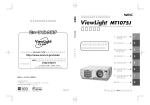

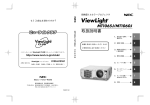
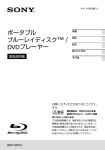
![取扱説明書[詳細版] - ログイン|製品比較システム管理](http://vs1.manualzilla.com/store/data/006612063_2-f2233334b300d592268d8723d05e573d-150x150.png)